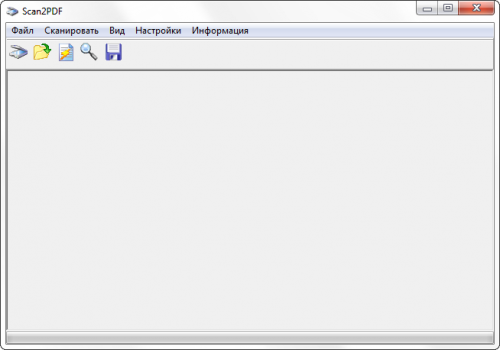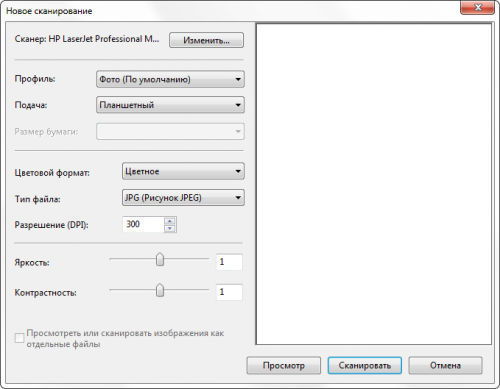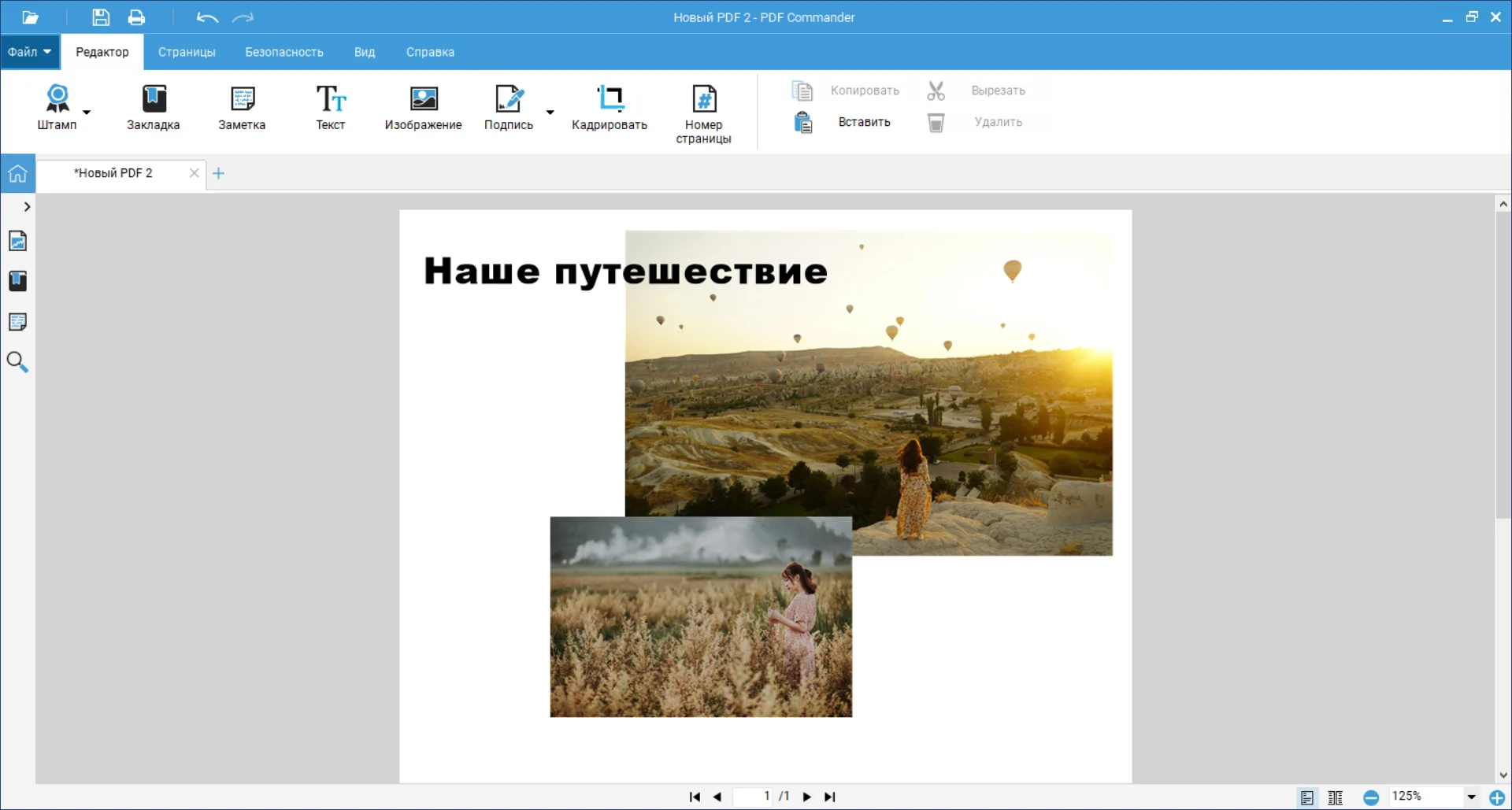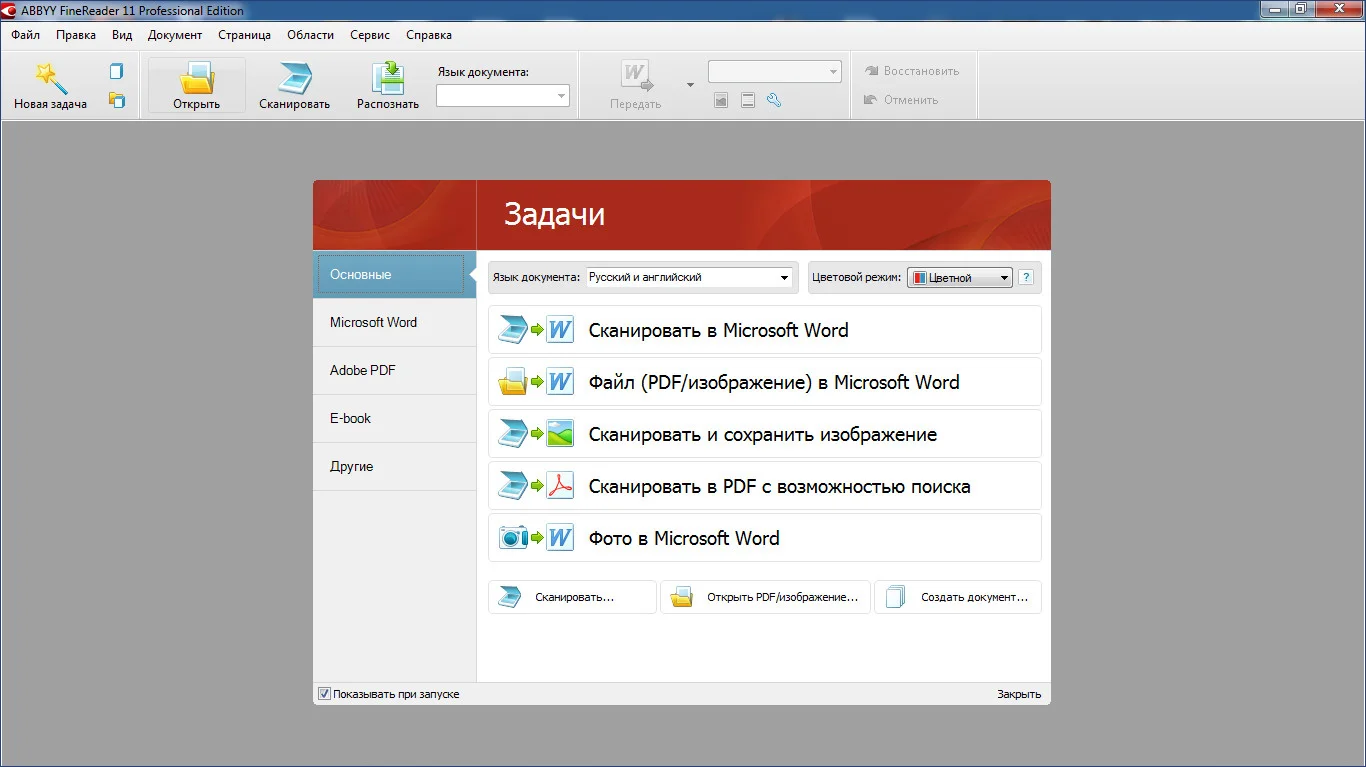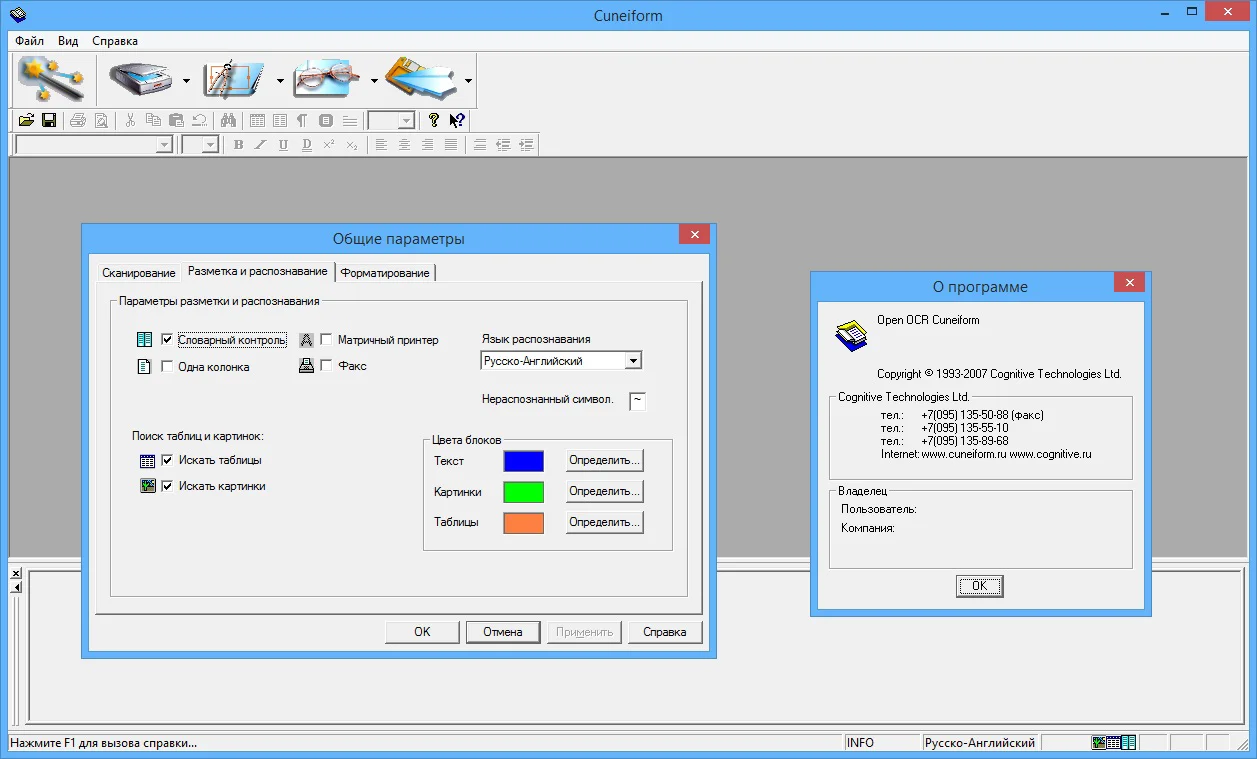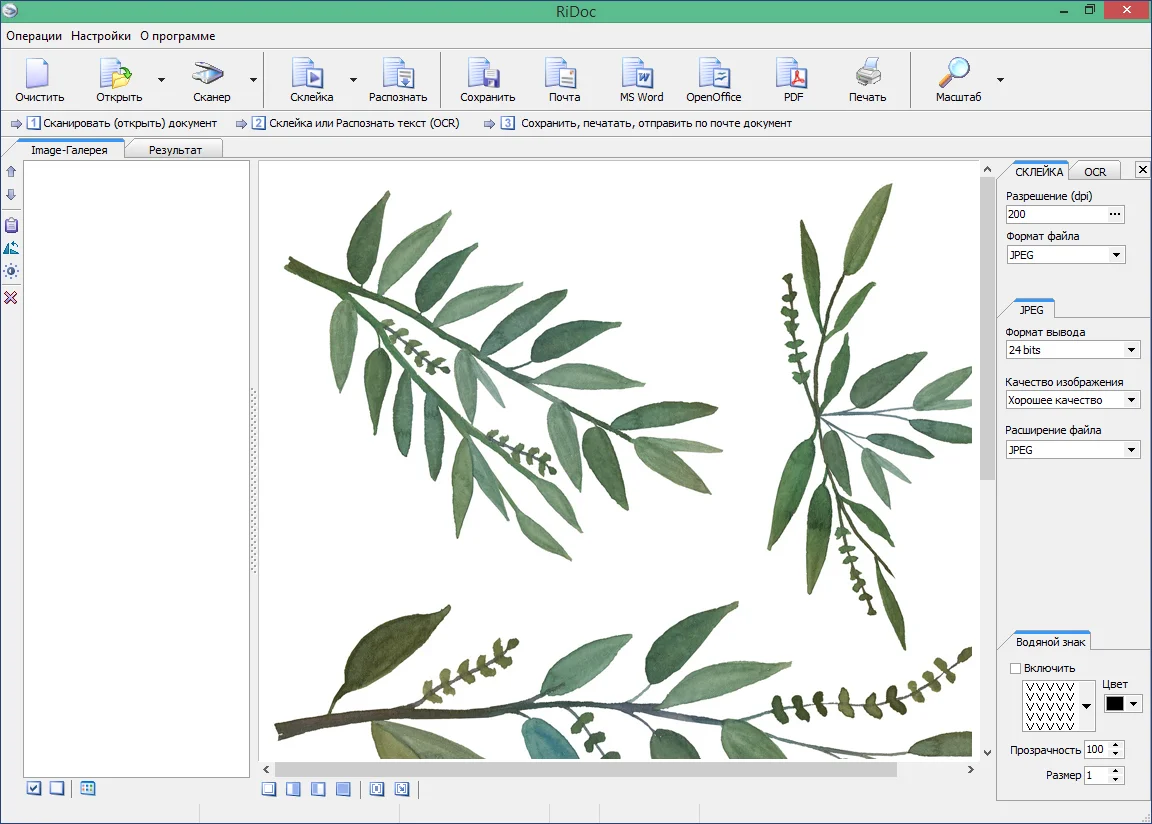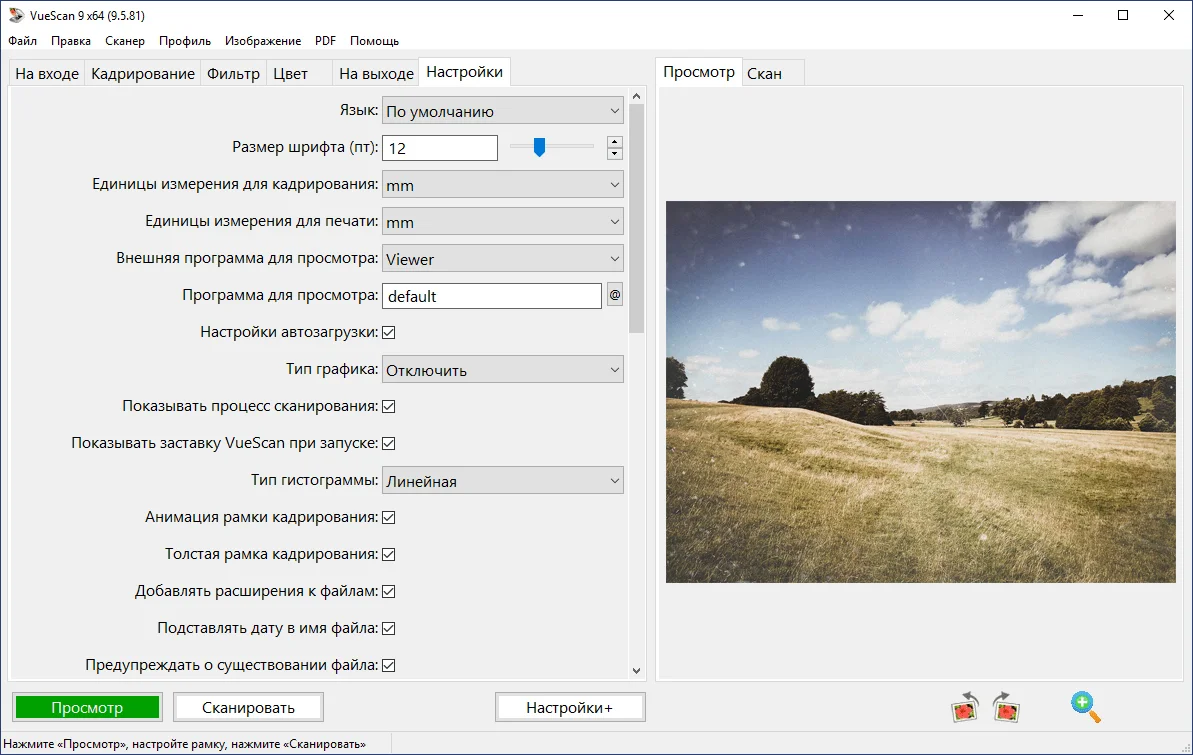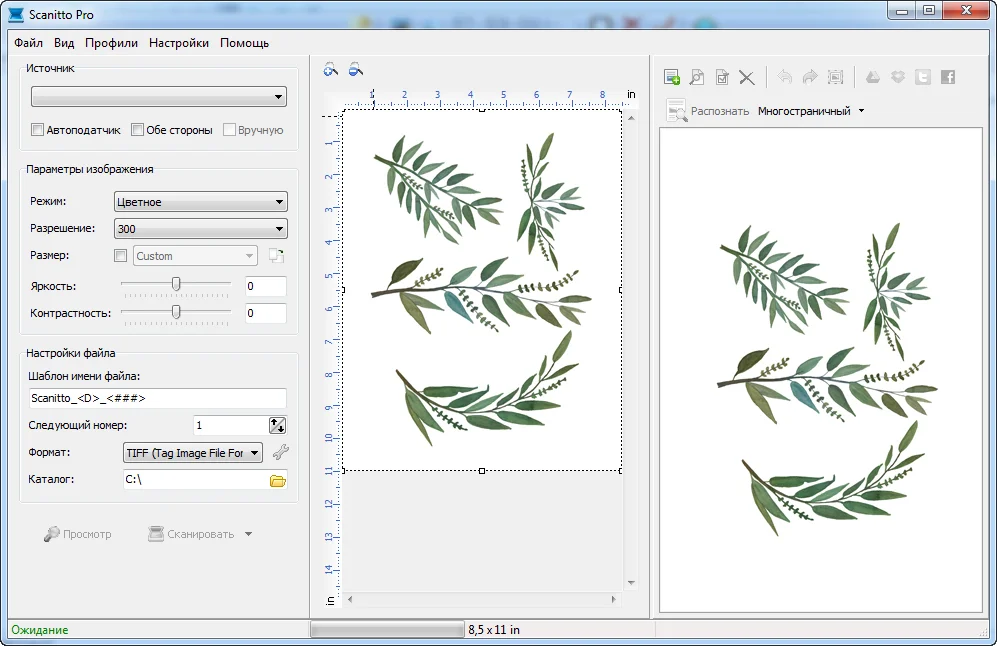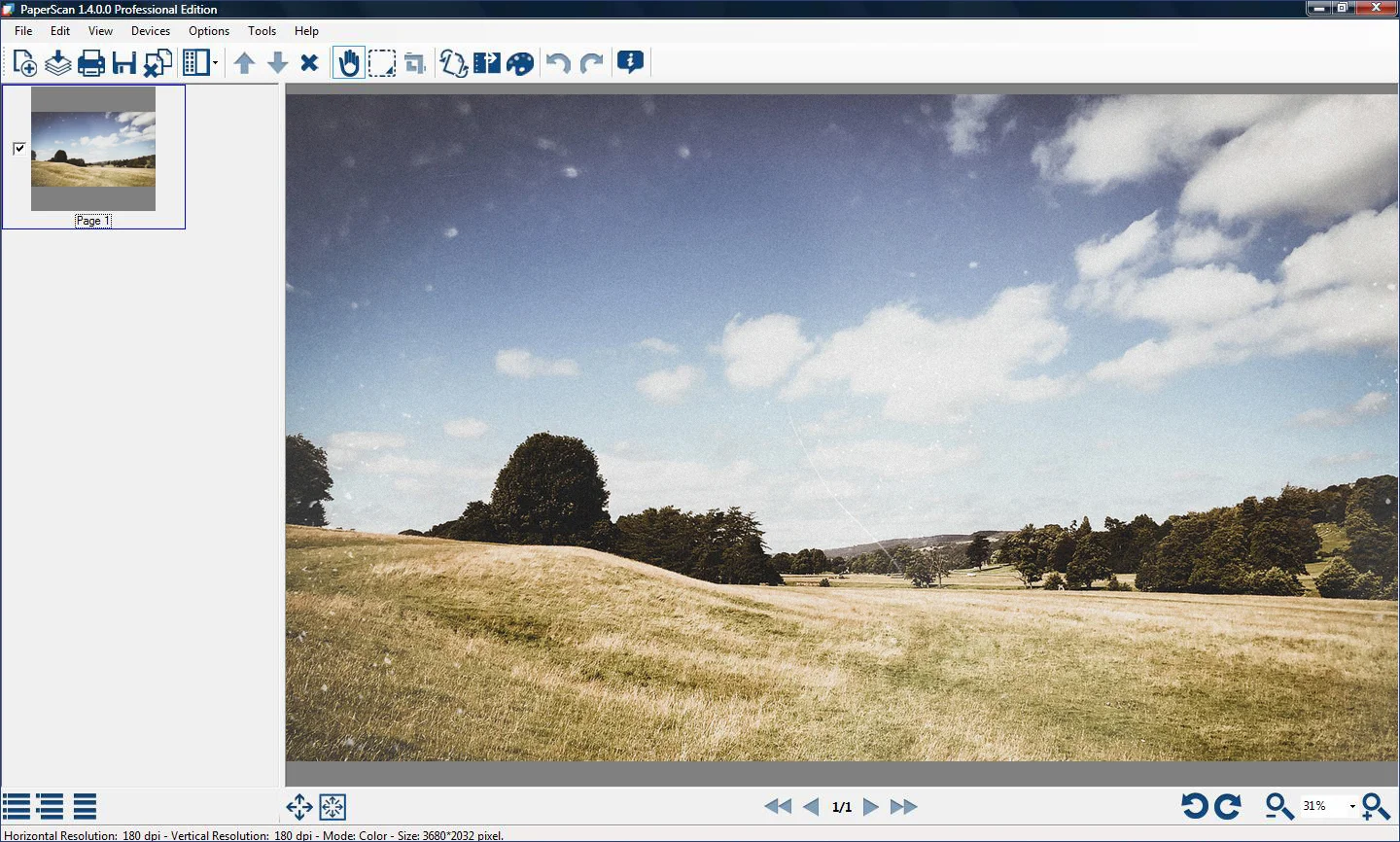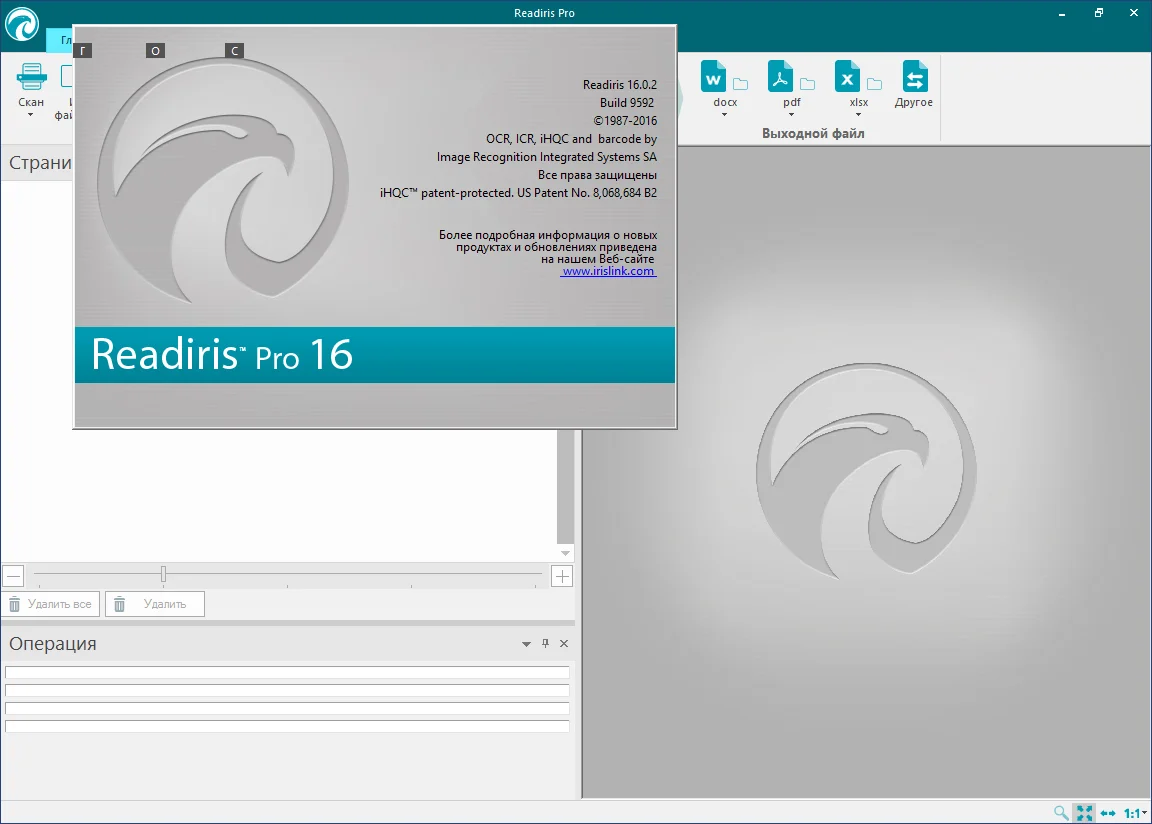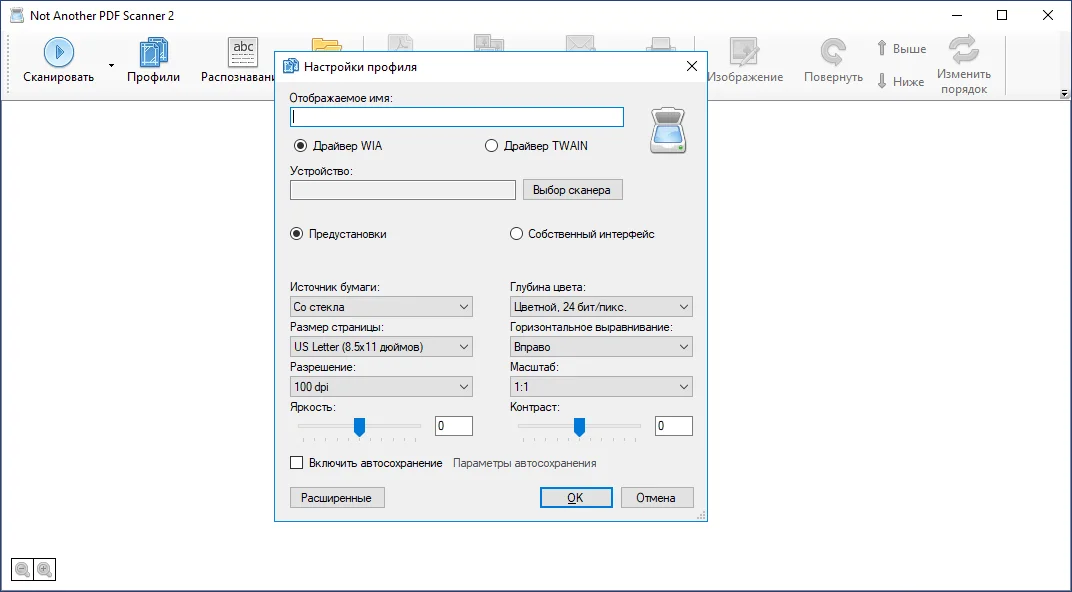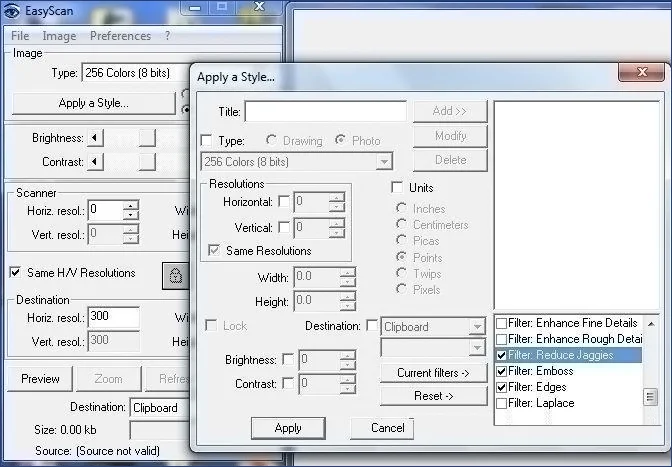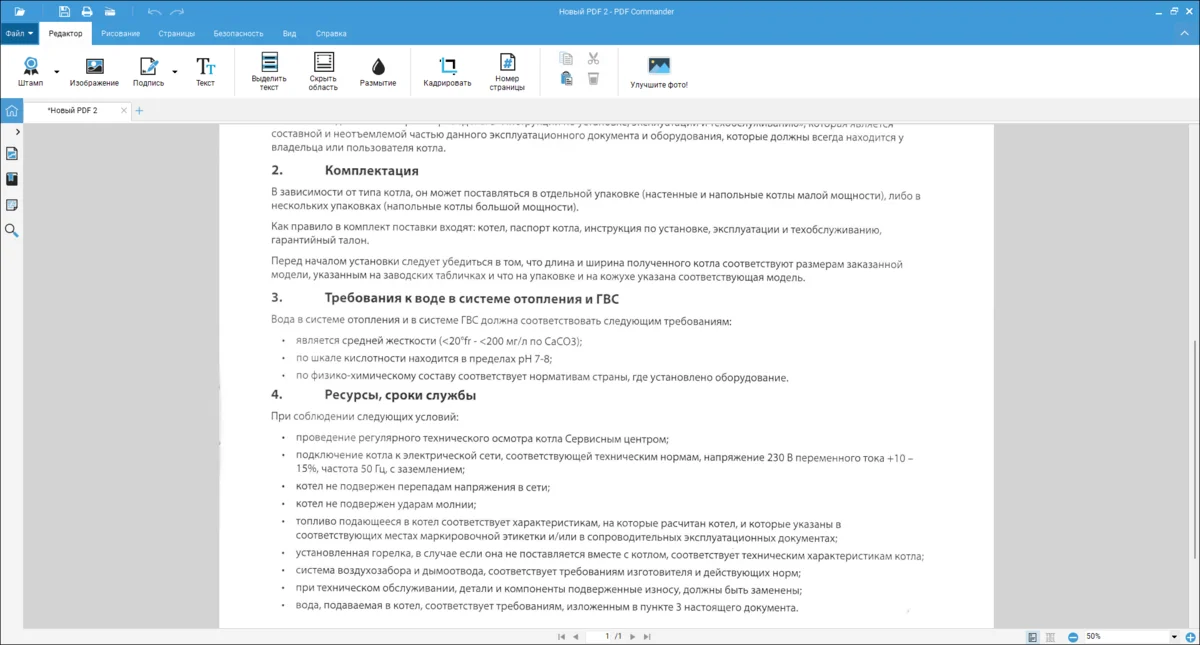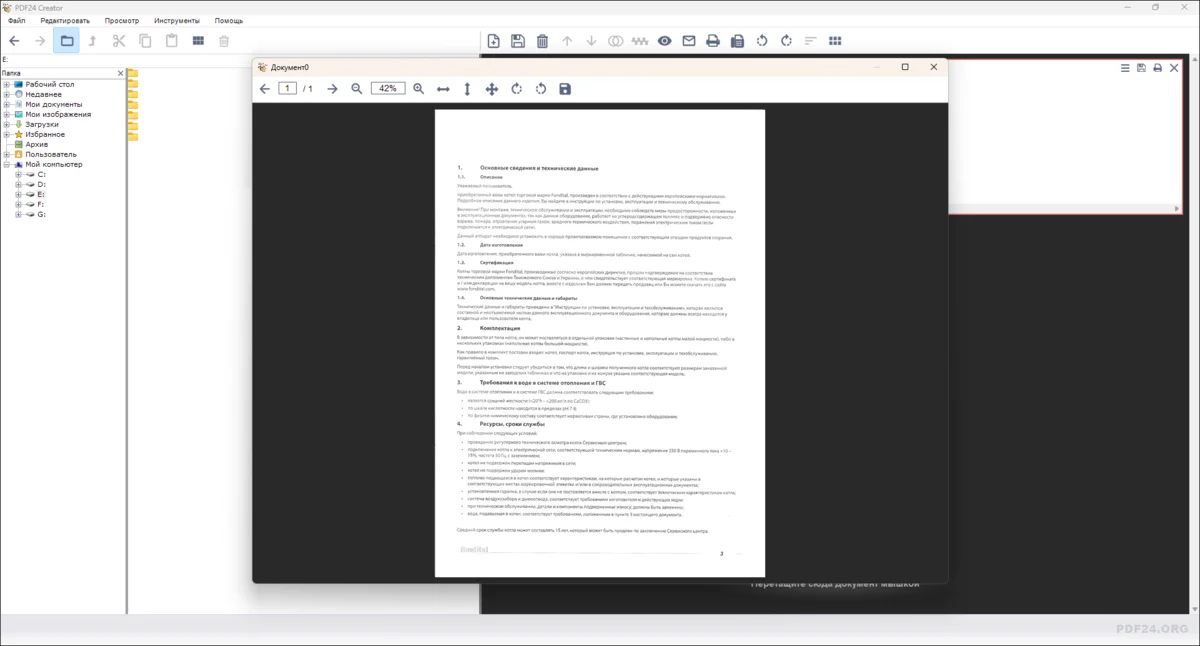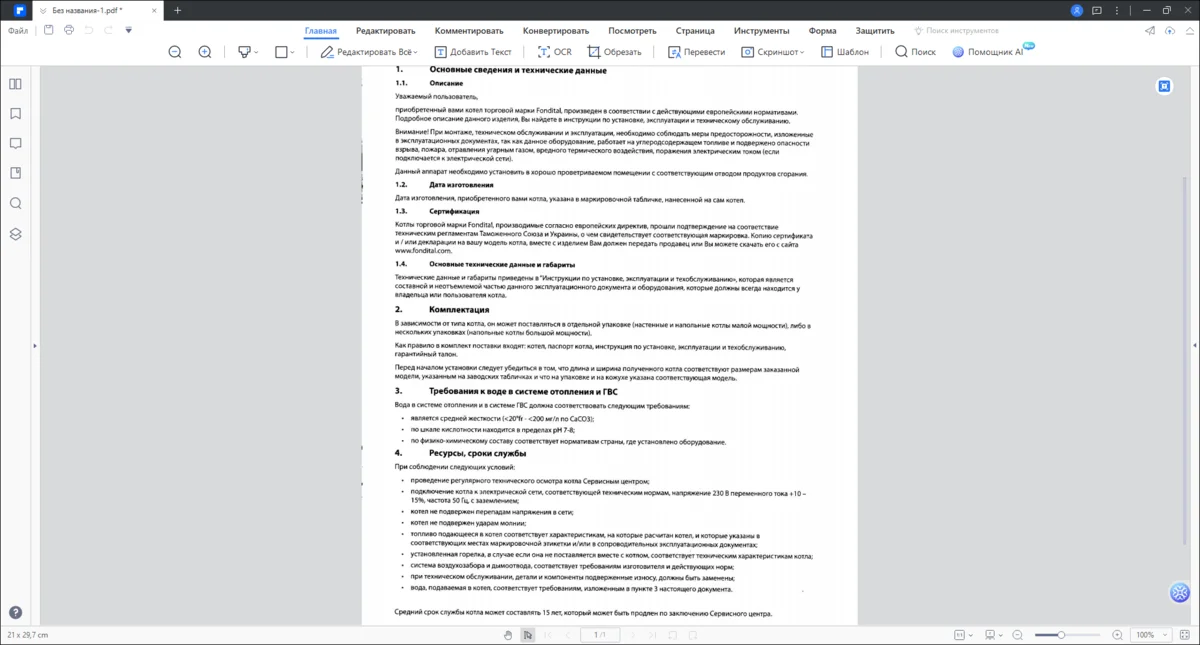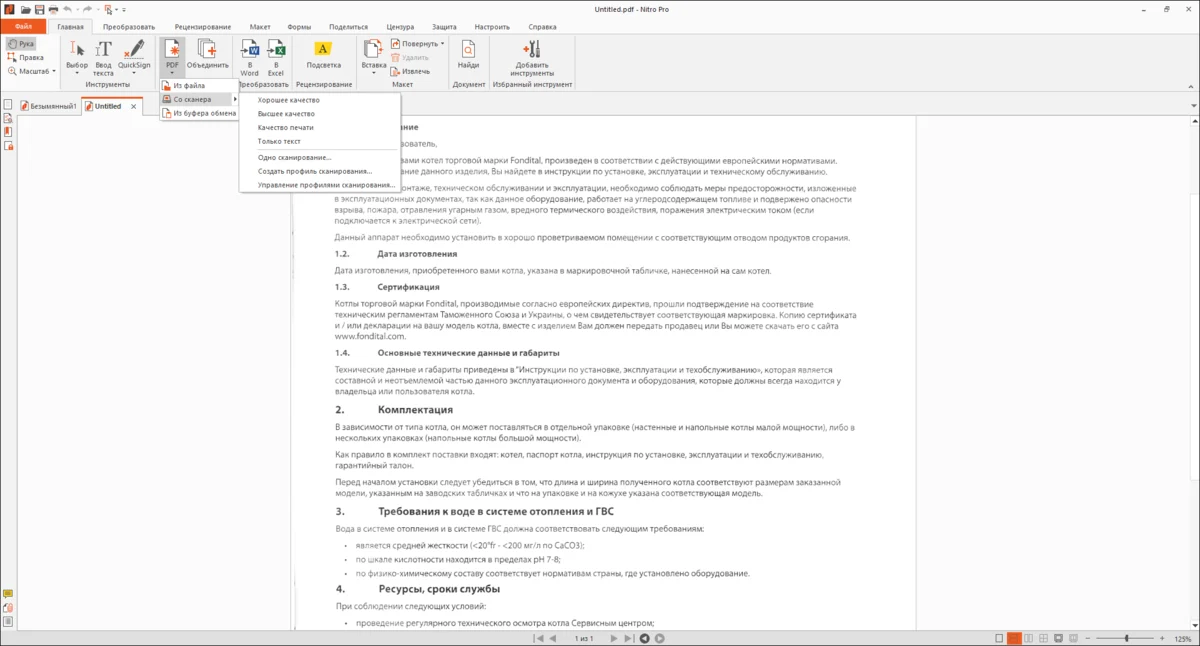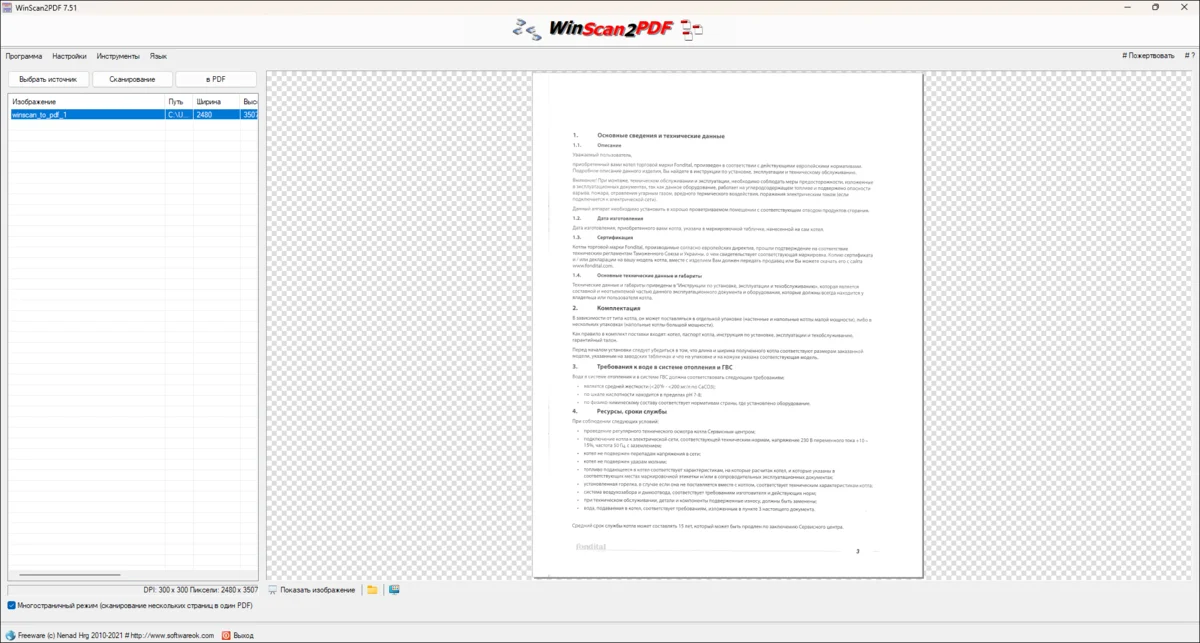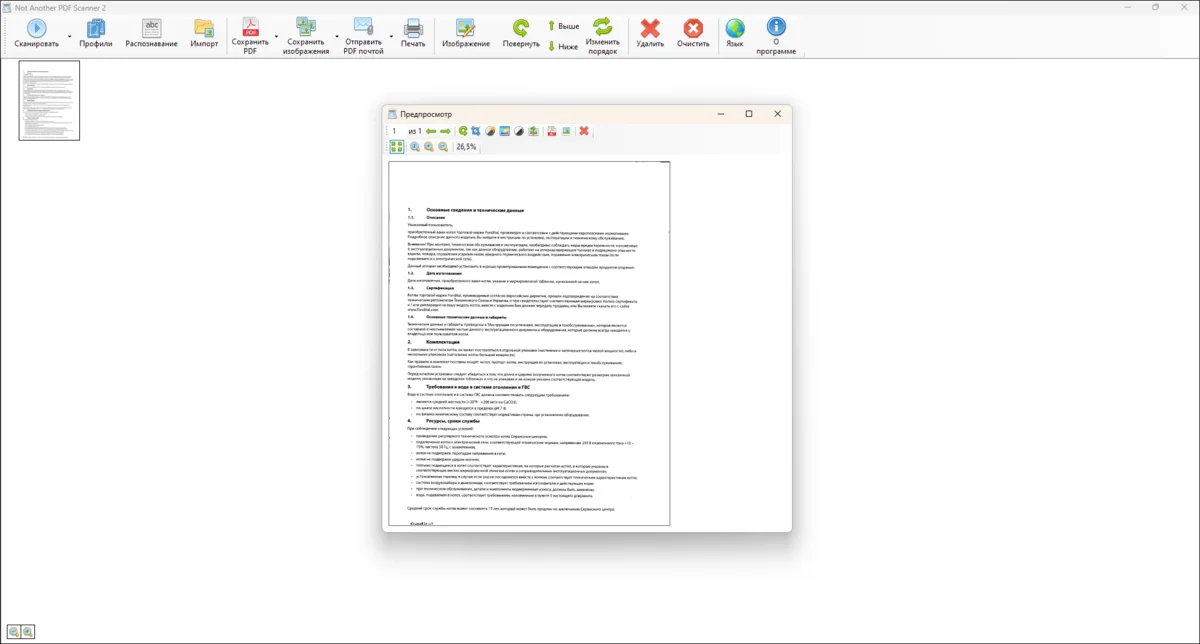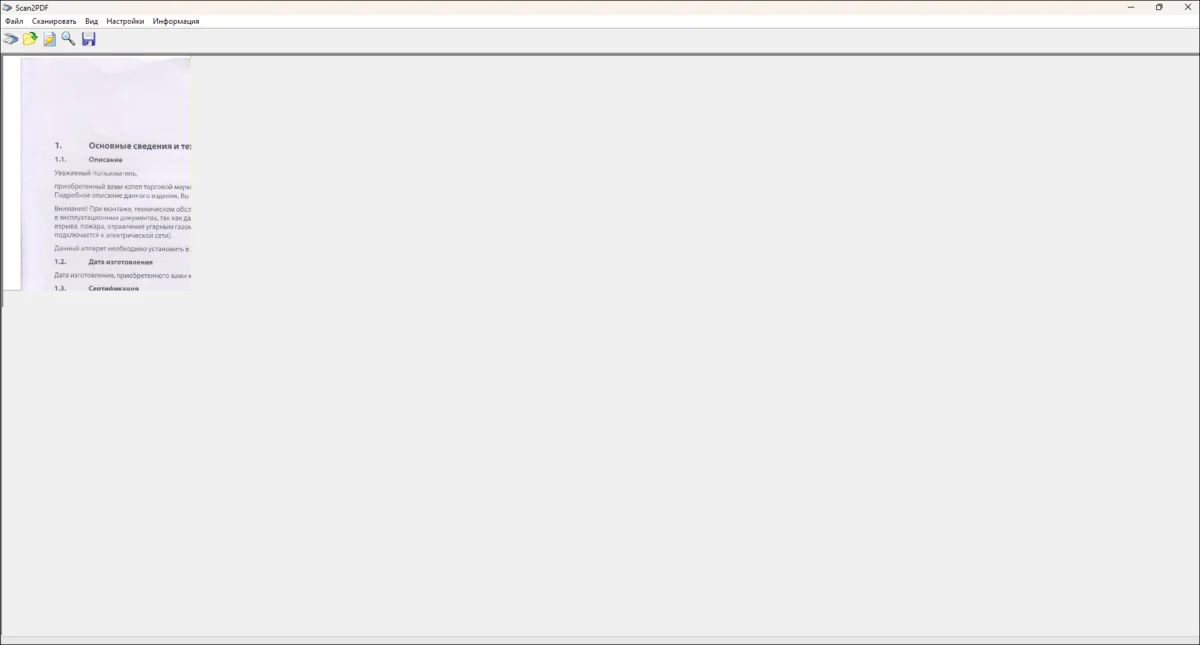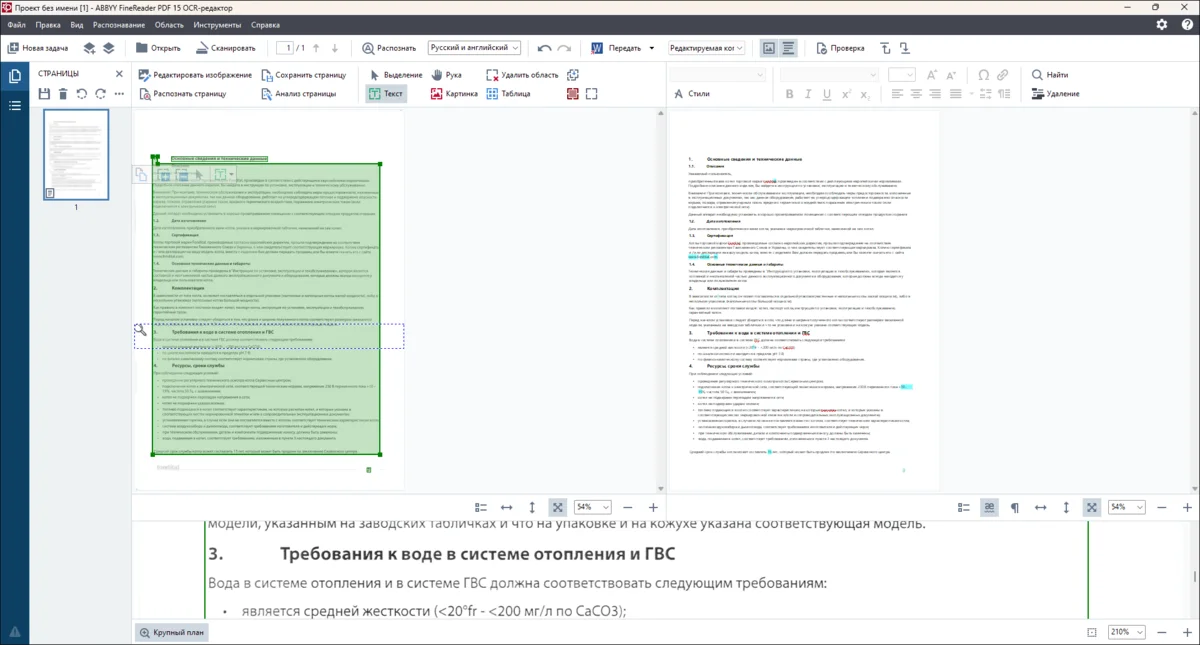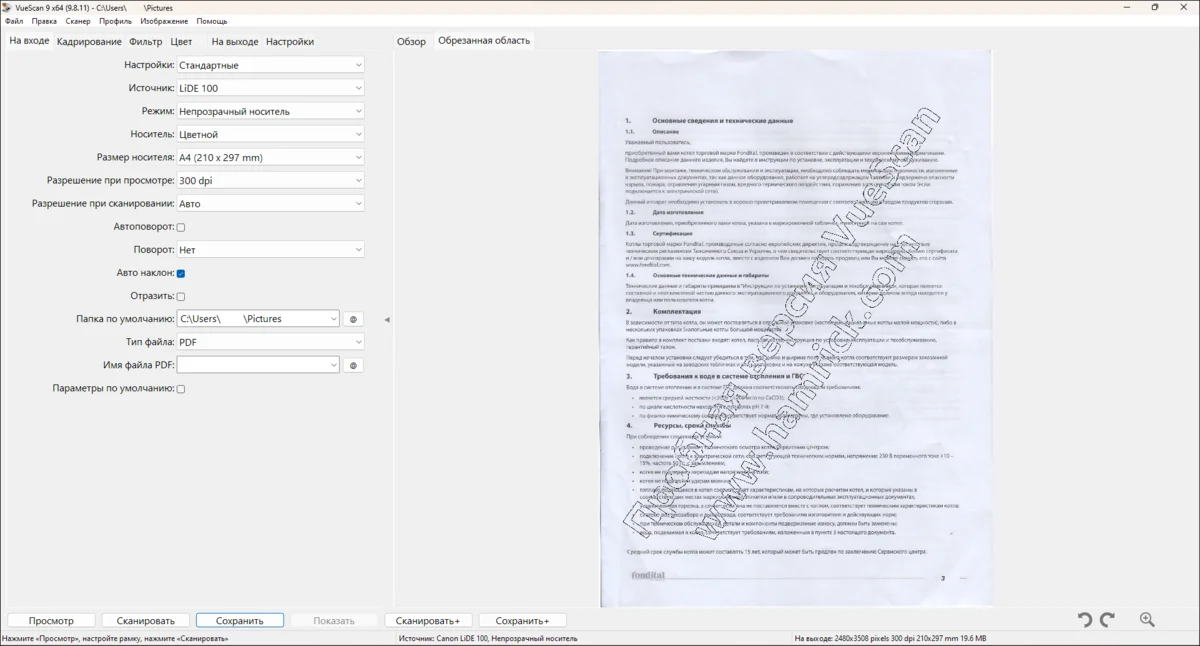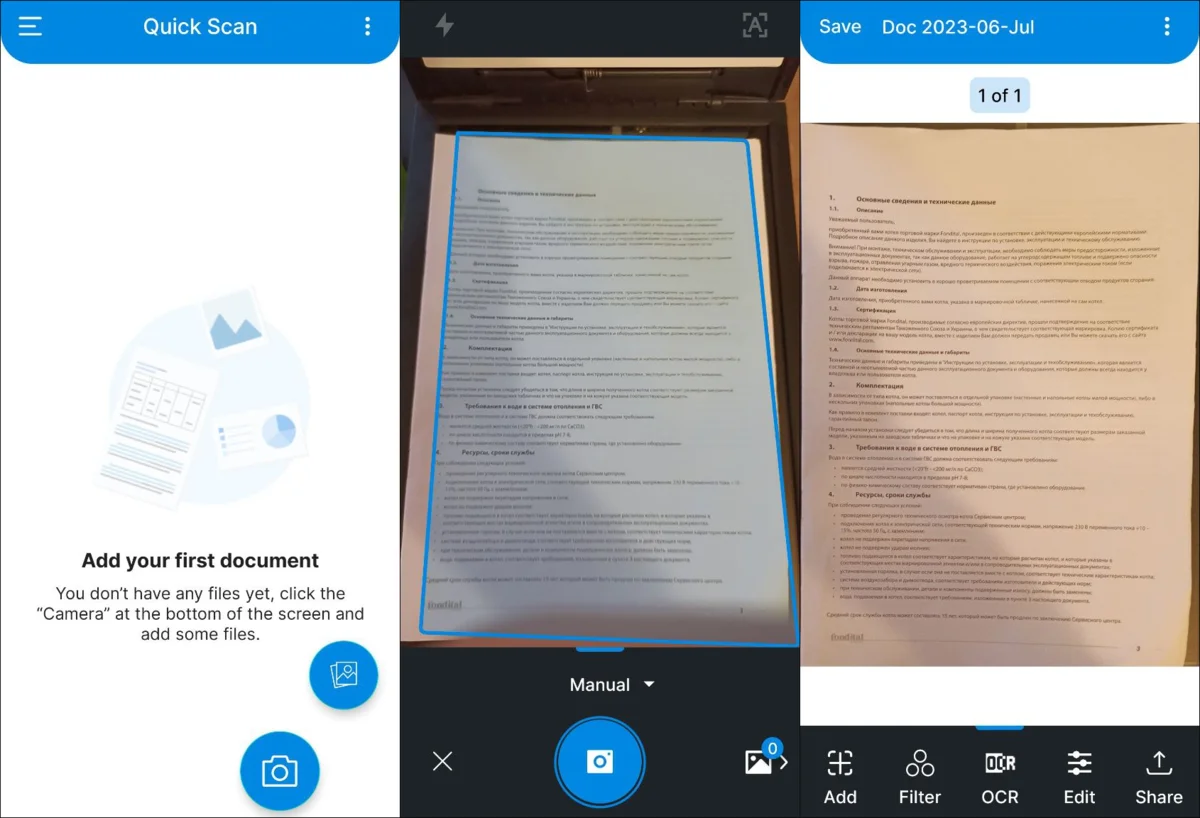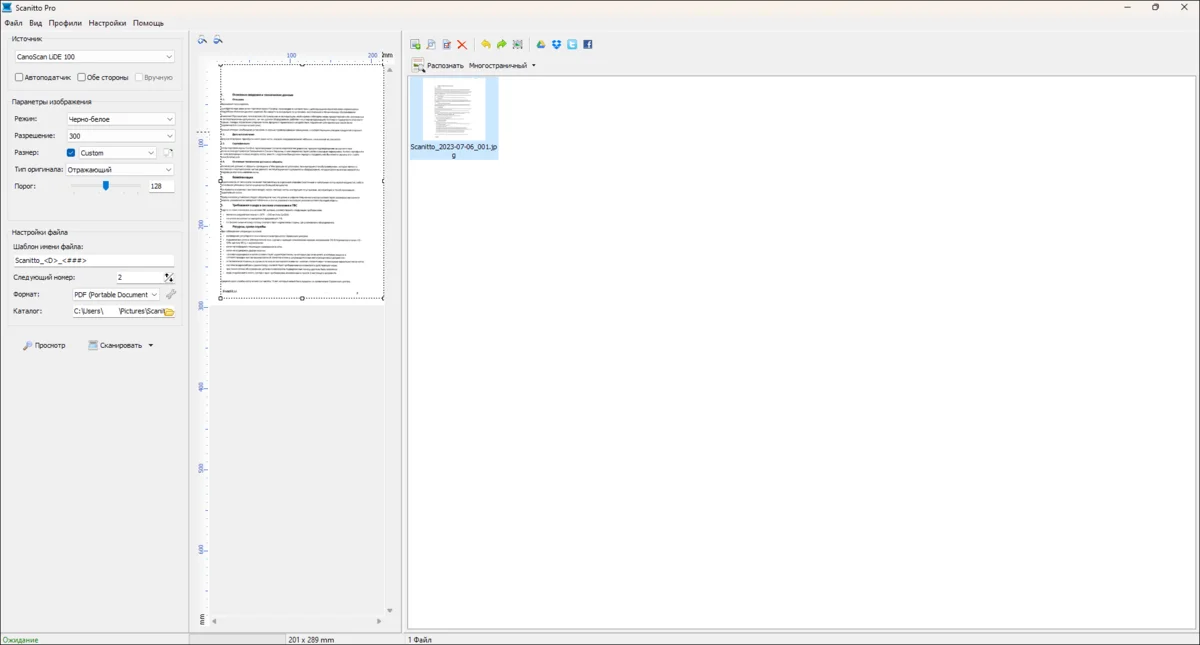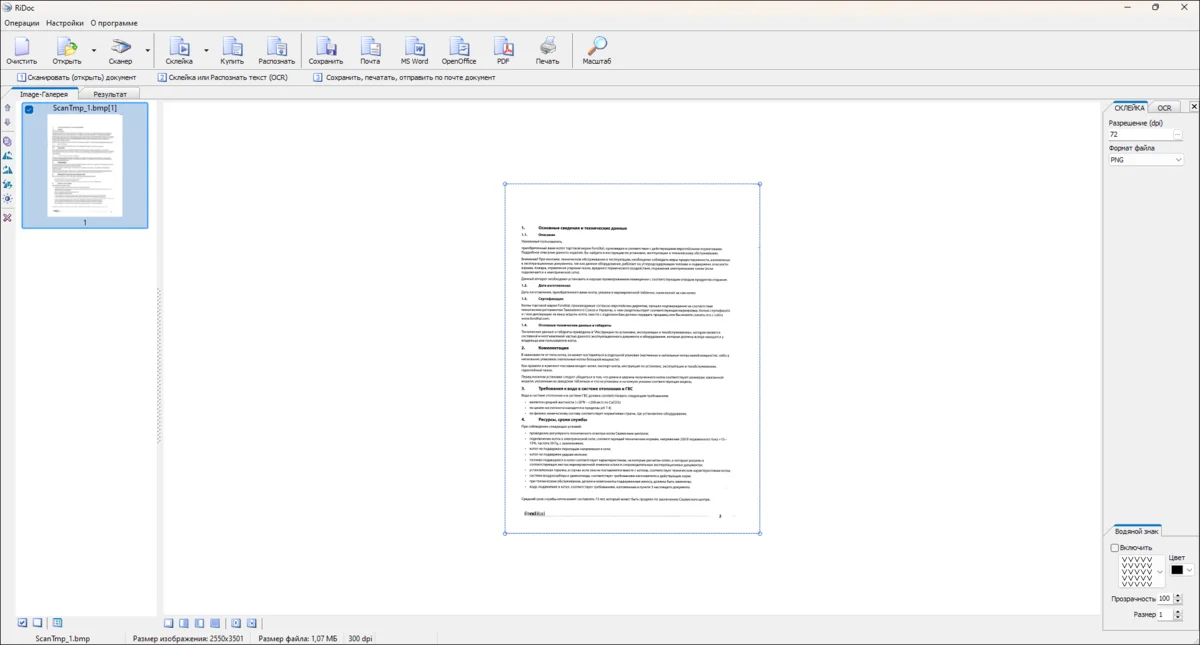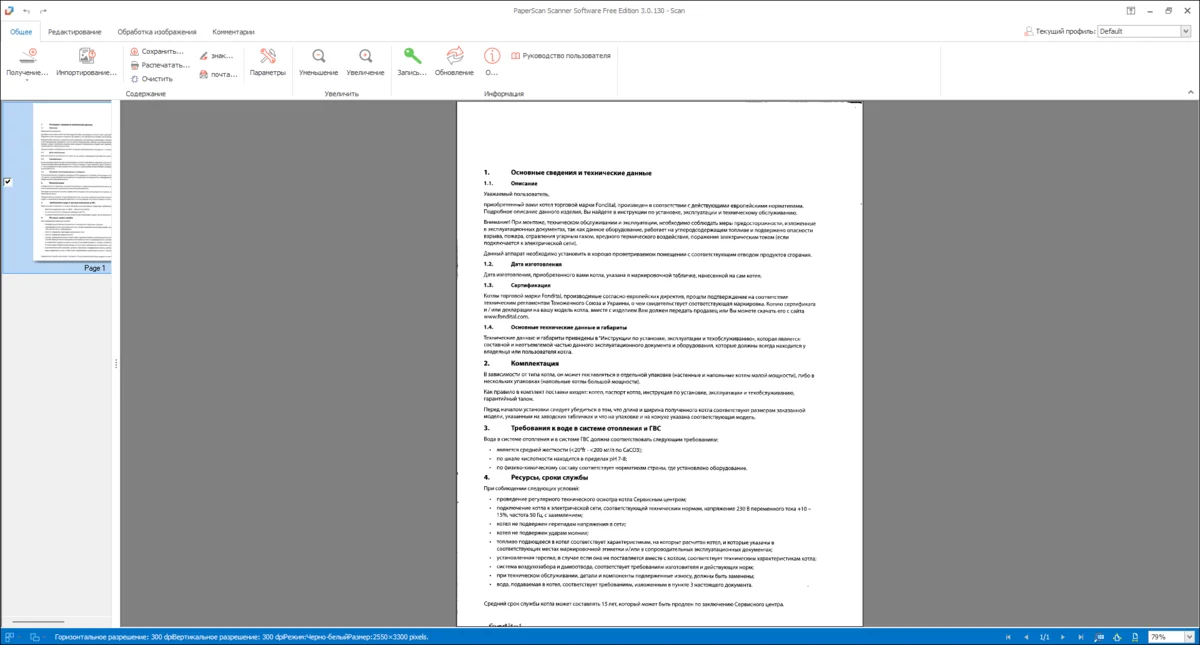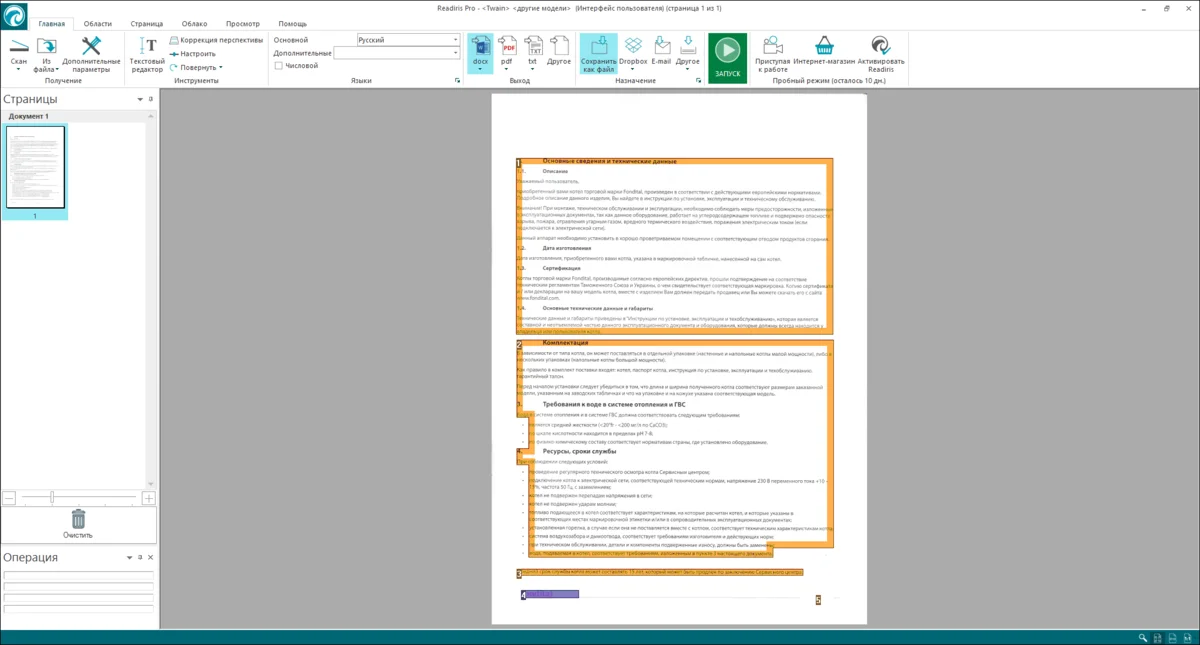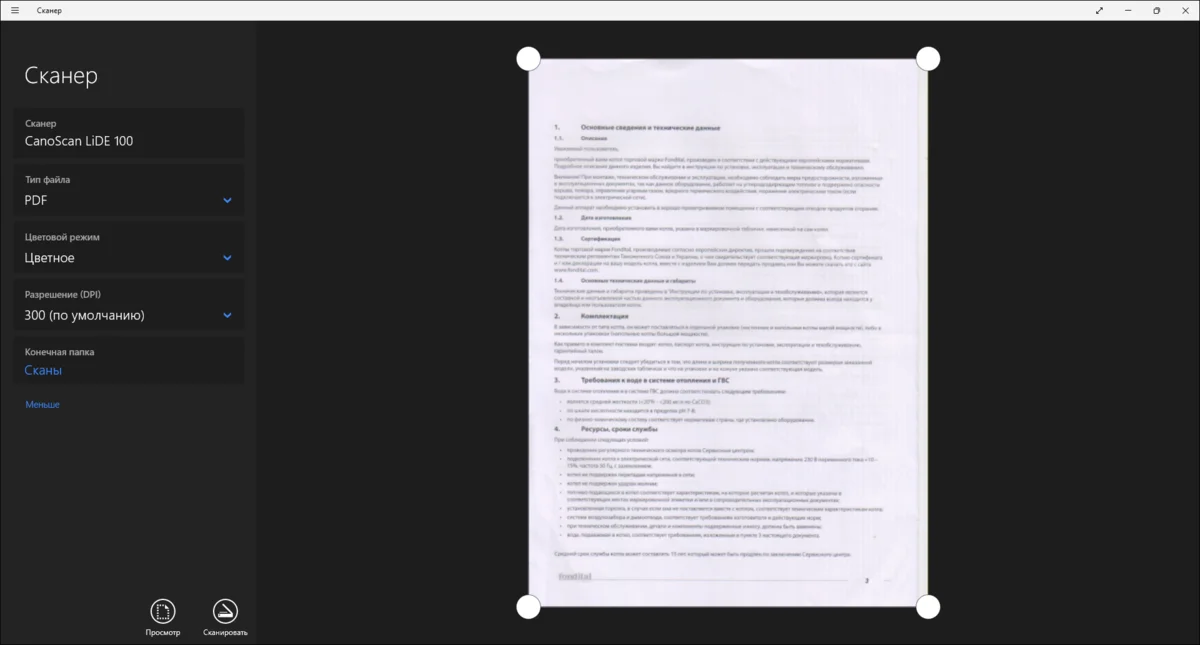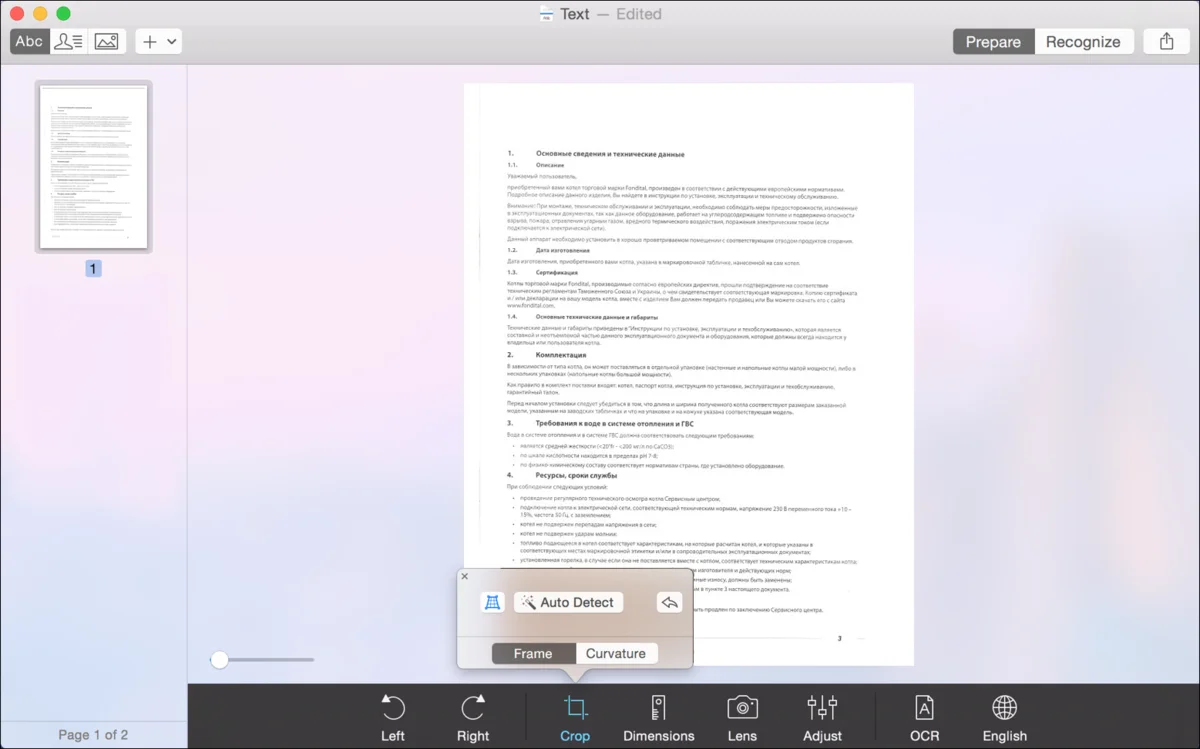- Как сканировать в PDF без программ
- WinScan2PDF
- Scan2PDF
- RiDoc
- PDF24 Creator
- Преобразование скана-изображения онлайн в PDF
Обычное сканирование стандартным функционалом многофункционального устройства или самостоятельного принтера на выходе выдает отдельные файлы. Если нужно перебросить документы по почте, то придется загружать каждый файл отдельно, а потом разбираться, какой скан в каком порядке должен быть расположен. Многостраничное сканирование же дает возможность отсканировать несколько страниц в один файл PDF, что удобно, когда требуется сканировать книгу и получить точную копию в электронном формате. Поэтому ниже рассмотрено не только, как сканировать документ в PDF, но объединить сразу или потом все сканы в один электронный файл.
Как сканировать в PDF без программ
К сожалению, операционная система Windows по умолчанию не позволяет сохранить сканированный документ в формате PDF, поэтому придется устанавливать дополнительное программное обеспечение или воспользоваться специальной опцией самого печатающего (МФУ) или чисто сканирующего устройства.
Если принтер поддерживает сканирование файлов в «ПДФ», то на корпусе техники должна быть такая же кнопка – «PDF». Также на компьютере должна стоять дополнительная программа, которая взаимодействует с функцией сканирования устройства.
Пример сканирования для принтеров/сканеров марки Epson:
- Поднимите крышку, под которое находится стекло сканера.
- Разместите лист бумаги той стороной вниз, которую нужно перевести в цифровой файл на компьютер или ноутбук.
- На корпусе отыщите кнопку «PDF», нажмите ее.
- Откроется программа, сразу можно задать необходимые настройки – путь сохранения документа, качество, размер листа, выставить поля и другие. Нажмите кнопку «Settings» и выставьте требуемые значения.
- Для начала сканирования кликните по кнопке «Scan».
- После создания скана сохранять результаты работы требуется кнопкой «Finish» в правом нижнем углу программы.
WinScan2PDF
Из названия программы сразу понятно, что основное назначение заключается в сканировании в расширении PDF на Windows. Скачивается бесплатно, установка не нужна, т. к. утилита представлена портативной версией. После загрузки архива программы сделайте распаковку, перейдите в папку с утилитой и сразу запустите софт.
Скачайте WinScan2PDF
Программа имеет немало настроек, можно выбрать разные языки интерфейса, драйверы для сканирования. Есть две основных области – в левой отображаются выполненные задачи по сканированию, а правая предназначена для предпросмотра сканов перед окончательным сохранением.
- После первого запуска программы сразу выберите драйвер – WIA или TWAIN. Если будут проблемы с одним, то попробуйте воспользоваться вторым.
- Чтобы сделать сканирование многих страниц в единый PDF, снизу окна программы сразу активируйте опцию «Многостраничный режим». Включенная функция не будет выводить окно сохранения после единичного сканирования. Таким образом, все сканы будут по мере процесса добавляться в левую рабочую область утилиты, а затем можно будет сохранить все в общий PDF. Пакетный режим позволяет создать PDF из неограниченного количества страниц.
- Когда лист уже уложен на сканирующее стекло устройства, в программе кликните по «Сканирование». Задайте интересующие параметры, но тип файла можно не трогать, т. к. PDF, там выбрать не получится.
- Нажмите «Сканировать», дождитесь окончания процесса, после чего в колонке «Изображения» появится новый скан с именем программы и нумерацией файле в конце.
- Для получения готового файла нажмите сверху «в PDF», выберите место размещение отсканированного документа и подтвердите сохранение, кликнув «OK».
Дополнительные возможности через контекстное меню скана (правая кнопка мышки):
- каждый отдельный отсканированный документ можно сохранить в стандартный файл изображения JPEG или PNG;
- отсортировать в нужном порядке, перемещая сканы вниз или вверх;
- удалить ненужные сканы или плохо отсканированные с неправильными настройками – после удаления можно отсканировать по новой и переместить в нужное место;
- повернуть изображение.
Scan2PDF
Программа для сканирования также бесплатная, но в отличие от WinScan2PDF нуждается в инсталляции в память ПК. Кроме функции сканирования, дает возможность добавить любые графические файлы к уже отсканированному списку. Это позволяет создать уникальный документ, состоящий не только со сканов, не прибегая к другим программам.
Скачать Scan2PDF
- По умолчанию после установки стоит английский язык, поэтому сразу через верхнее меню переместитесь в настройки (Options) и поставьте «Russian».
- Если нужно перед сканированием задать индивидуальные параметры, то поставьте галочку в строке «Показывать интерфейс сканера». Перед запуском сканера будет «выскакивать» стандартное окно, где можно настроить параметры создаваемых скан-копий.
- Сперва выберите драйвер (WIA или TWAIN) через пункт «Сканировать»-«Выбрать сканер».
- Положите физический документ на сканер, нажмите на кнопку сканирования (первая в списке иконок).
- Задайте количество сканируемых страниц.
- После скана первой страницы, утилита остановит процесс, выведет соответствующее уведомление с возможностью продолжить создавать копии. В это время положите новый лист или переверните существующий, накройте крышкой сканер, а потом возобновите сканирование.
- Сканы будут добавляться в окно софта так, как они будут располагаться в готовом «ПДФ» документе.
- Сохранение итогового файла делается путем клика на пункт «Сохранить в PDF» через пункт «Файл».
- Там же есть возможность дополнить документ любым изображением (отсканированным или скачанным, личным фото). Файл должен находиться на жестком диске компьютера или съемном накопителе.
RiDoc
Позволяет сканировать любые документы, в том числе в PDF, склеивая несколько страниц в один документ. Значительно расширенный функционал по сравнению с предыдущими программами, из-за этого для неограниченного по времени использования придется заплатить за лицензию.
Поэтому постоянно без платы сканировать не выйдет, но дается 30-дневный бесплатный срок.
Как такового пакетного сканирования нет – каждый файл обрабатывается отдельно, помещается в программу, после чего требуется склейка встроенным инструментом софта. От этого конечный результат не меняется, просто нужно выполнить дополнительное действие по склеиванию, нажав на одну кнопку.
- Нажмите на стрелку справа от кнопки «Сканер», выберите «Select Scaner» и задействуйте используемое устройство.
- Нажмите на «Сканер», чтобы начать работу, настройке параметры скан-копий. Недостаток в том, что настраиваться придется для каждого скана.
- Сканы будут попадать на вкладку «Image-Галерея». Сначала отметьте галочками те сканы, который следует добавить в документ, затем кликните по «Склейка». Посмотрите на результат в одноименной вкладке.
- Преобразуйте и сохраните склеенный пока еще графический файл, нажав на «PDF».
PDF24 Creator
Бесплатный инструмент для личного использования, доступен для Windows 10, 11 и даже старых версий ОС. После установки занимает более 600 Мб на диске, поэтому гораздо быстрее и разумнее применить WinScan2PDF или Scan2PDF.
- Скачайте версию для своей версии Windows (частная).
- Инсталлируйте, а после сразу запустите через ярлык «PDF24 Launcher».
- Выберите «PDF24 Creator».
- В конструкторе «Файл»-«Импорт»-«Со сканера или камеры».
- Выберите сканирующую технику, выставьте настройки, кликните на «Сканировать».
- Каждая новая отсканированная копия будет размещена в правой части программы.
- Можно сохранить как каждый скан в PDF, так и объединить все в одном.
Преобразование скана-изображения онлайн в PDF
- По ссылке откройте онлайн-сервис по конвертации в PDF.
- Нажмите на «Загрузить», выберите файл (ф) в доступных сервису форматах (GIF, TIFF, JPEG, PNG).
- Дождитесь пока сервис преобразует файлы и выдаст ссылки для загрузки. Можно скачать сканы как по отдельности, так и загрузить сразу все архивом.
Таким образом можно не устанавливать дополнительное ПО. Сначала сканируете отдельно каждый лист в изображение, затем с помощью сервиса конвертируете в «ПДФ».
Scan2PDF — быстрый способ отсканировать несколько страниц и сохранить их в PDF
Scan2PDF
Версия: 1.7Лицензия: Бесплатно
В последнее время стали все чаще и чаще появляться сканеры, которые не только не имеют своего собственного программного обеспечения для сканирования (устанавливают только драйвер, а для работы необходимо использовать штатное программное обеспечение Windows), но и физической кнопки «Сканировать» на корпусе. Это может сильно затруднить работу со сканером, если необходимо отсканировать несколько документов сразу.
Совет: Если у вас нет сканера, то для этого можно использовать цифровой фотоаппарат или мобильный телефон. Для последнего существуют специальные программы, которые трансформируют сфотографированные документы в PDF-файл. Подробнее об этом можно прочесть в статье «Как использовать смартфон вместо сканера для документов«.
Если вам необходимо отсканировать, например, договор или какой-либо иной документ, состоящий из нескольких страниц, то в этом случае сканирование превращается в сущий ад. Мало того, что надо каждый раз запускать сканирование через «Пуск» – «Устройства и принтеры», так еще и для каждой отдельной страницы выставлять одни и те же настройки, что особенно доставляет неудобства. Но все было бы настолько ужасно, если бы не бесплатное приложение Scan2PDF, которое делает сразу два полезных дела одновременно.
Помимо удобного способа сканирования в один клик и без лишних запросов, Scan2PDF может сохранить все полученные изображения в один PDF документ. По сути, получится один файл-книга с нужным документом или несколькими документами, которые гораздо легче передать по электронной почте или выложить на сайте.
При сохранении отсканированного изображения в JPG получается весьма внушительного размера файл, который без сжатия и обработки передать бывает проблематично или просто неудобного. А если таких файлов много, то задача еще сильнее усложняется. При создании же PDF все гораздо проще, так как формируется единый документ, который содержит в себе все материалы и занимает не очень много места. Его можно быстро передать по сети.
Например, я недавно сканировал два документа, каждый из которых имеет одну страницу. В формате JPG у меня получилось два файла, каждый из которых занимает 2.5Мб. Да, можно было бы изменить настройки или обработать файлы в редакторе и получить примерно по 150Кб на файл. Но это сложно и зачастую неудобно. В случае, когда я сканировал с использованием программы Scan2PDF, я получил один PDF с общим объемом всего 340Кб.
В целом программа Scan2PDF весьма полезная штука. В особенности для тех пользователей, кому приходится время от времени сканировать документы по несколько страниц. Из явных недостатков я бы отметил отсутствие русского языка в интерфейсе при установке, хотя сам по себе русский язык поддерживается. Его можно легко активировать: зайти в настройки (Options) и в блоке Language выбрать Russia.
Еще один недостаток утилиты — невозможность работы сразу с несколькими документами в PDF. Можно отсканировать и сохранить только один документ. Если вам необходимо сохранить отсканированные копии в несколько файлов, то бумаги необходимо разбить на стопки и сканировать частями, последовательно сохраняя каждую.
Понравилась статья? Поделитесь!
ТОП-10 программ для сканирования документов
Необходимо оцифровать важные бумаги? Для этого вам потребуется программа для сканирования документов. Существует большое количество платных и бесплатных приложений, которые позволят настроить параметры оцифровки, обработать материал, а также произвести оптическое распознавание символов. В этой статье мы расскажем о 10 лучших утилитах.
Как редактировать отсканированные PDF файлы
Программа PDF Commander подходит для редактирования отсканированных документов и позволяет объединить листы в многостраничный ПДФ, конвертировать его в другие форматы и менять содержимое страниц: добавлять фото, электронные подписи и штампы.
Также софт позволит настроить порядок страниц, удалить лишние и добавить новые, установить пароль на открытие или изменение. Вы можете извлечь текст и картинки из файла, отправить информацию на печать с возможностью настроить параметры вывода.
PDF Commander
Программа имеет удобный интерфейс на русском языке и подходит начинающим. Вы можете установить ее на Windows 10, 8, 7 и сразу же приступить к редактированию!
Скачайте PDF Commander прямо сейчас:
Скачать бесплатно!
Подходит для Windows 11, 10, 8.1, 8, 7
ТОП-10 программ, чтобы сканировать документы на компьютер за считанные минуты
Чтобы настроить сканирование, воспользуйтесь специальными приложениями. Они позволят подключиться к большинству принтеров и изменить параметры вывода. Некоторые ПО также предлагают опции OCR и коррекции страниц.
ABBYY FineReader
Программное обеспечение для оцифровки материалов, извлечения текста и графических элементов. Оно также позволяет редактировать медиафайлы, устанавливать защиту и открывать доступ для совместного использования. Вы можете применить софт для изменения существующих PDF или создания их из сканов страниц. Последняя версия ABBYY FineReader также включает функцию распознавания слов на базе искусственного интеллекта. Вы можете скачать ПО бесплатно и использовать его в течение пробного периода. Затем необходимо приобрести бессрочную лицензию или подписку на 1 год.
Плюсы:
Из минусов можно отметить высокую стоимость: базовый пакет, позволяющий просматривать, сканировать и корректировать данные, стоит 8990 рублей. Корпоративный пакет обойдется организации в 48 990 рублей.
ABBYY FineReader
OCR CuneiForm
OCR CuneiForm — это программное обеспечение для опознания слов на отсканированных или сфотографированных материалах. Оно позволит преобразовать сканы в редактируемые текстовые файлы и сохранять их в форматах Word, Excel и другие. Система умеет распознавать данные на английском, русском, немецком, украинском и других языках.
Плюсы:
Недостатком является отсутствие поддержки от разработчика. Последнее обновление вышло в 2011 году. Сейчас установить ПО на Виндовс можно только со сторонних сайтов. Открытую версию для Linux можно использовать в качестве библиотеки.
CuneiForm
RiDoc
RiDoc подходит для оцифровки медиаданных, а также определения символов. RiDoc работает с большинством TWAIN или WIA принтеров и сканеров. У вас будет возможность сохранить сканы в различных медиаформатах: BMP, JPG, PNG, Word. Затем можно отправить их по электронной почте или загрузить в облачное хранилище.
Плюсы:
Из минусов отметим короткий пробный период: ПО можно использовать бесплатно в течение 30 дней. Затем на результате будет размещен водяной знак. Для снятия ограничений потребуется приобрести лицензию за 450 рублей.
RiDoc
VueScan
VueScan — это простая программа для сканирования документов на компьютер и расширения функционала планшетных и пленочных сканеров. Она позволяет получить четкие изображения с точными и сбалансированными цветами, а также содержит опции для коррекции картинок. Программное обеспечение сканирует данные и превращает их в многостраничные ПДФ или создает отдельные файлы JPEG и TIFF. Также оно предлагает функцию для оптического распознавания слов. Софт содержит инструменты для пакетной обработки и совместим с большим количеством устройств.
Плюсы:
Из недостатков можно отметить возможность использовать ПО бесплатно только в течение пробного периода. Лицензионный пакет стоит 2 тысячи рублей.
VueScan
Scanitto Pro
Scanitto Pro предназначен для перевода бумажных носителей в различные цифровые форматы. С его помощью можно создать многостраничные файлы или сохранить отдельные листы. Также он содержит инструменты для распознавания слов, которые позволяют редактировать текст со сканов.
Плюсы:
Из минусов можно отметить ограниченный пробный период, который действует 30 дней. Затем нужно купить ПО за 598,80 руб.
Scanitto Pro
PaperScan
PaperScan — это софт для сканирования, позволяющий обрабатывать, комментировать, сжимать и сохранять изображения в виде многостраничных файлов. Пользователю также доступны инструменты для обработки изображений: автоматическое выравнивание, поворот, удаление границ и перфорированных отверстий, перевод негатива, настройка цвета, эффекты, кадрирование и другие. Также здесь вас ждут функции пакетной обработки, шифрования и установки пароля на чтение, двустороннего копирования, автоматического удаления пустых страниц и режим быстрого сканирования.
Плюсы:
Недостатком является отсутствие русскоязычного меню. Также для использования ПО потребуется приобрести лицензию за 79 долларов.
PaperScan
Readiris Pro
Readiris Pro — программное обеспечение, которое работает на ОС Windows и Mac. Оно предназначено для преобразования сканов в PDF. Их можно будет не только просматривать, но и редактировать благодаря функции определения символов, которая поддерживает более 100 языков. Также Readiris имеет свое облачное хранилище. Итоговую работу вы сможете потом экспортировать в облако, а затем использовать для совместного доступа или коррекции данных в дороге.
Плюсы:
Минусом софта является высокая стоимость: 99 долларов. Также программное обеспечение совершает ошибки в распознавании слов, поэтому перед сохранением окончательного итога потребуется вычитка и редактура.
Readiris
NAPS2
NAPS2 подходит для сканирования, т.к. ориентированно на простоту и удобство использования. У вас будет возможность преобразовать бумажные носители в цифровой контент с помощью WIA- и TWAIN-совместимых аппаратов и сохранить их в TIFF, JPEG, PNG и других медиаформатах. NAPS2 полностью бесплатен и имеет открытый исходный код.
Редактор позволяет выбрать или создать свои профили сканирования: указать устройство, источник бумаги, размер, глубину цвета, разрешение и т.д. Результат импортируются непосредственно в NAPS2, и затем вы можете сохранить его как изображение или ПДФ.
Плюсы:
Недостатком является отсутствие поддержки Виндовс XP и Vista. Также для работы требуется .NET Framework 4.0 или выше.
NAPS2
EasyScan
EasyScan — это инструмент для оцифровки и расширения функционала подключенного сканирующего оборудования. EasyScan обрабатывает материал с различной глубиной цвета, а затем конвертирует его перед выводом в подходящем расширение.
Плюсы:
Минусом софта является отсутствие поддержки разработчика. Он не обновлялся с 2011 года и его можно загрузить только со сторонних онлайн-сервисов. Интерфейс редактора на английском языке и может показаться сложным начинающим.
EasyScan
WinScan2PDF
WinScan2PDF — это бесплатное приложение, способное сканировать документы и сохранять их на компьютер в PDF с помощью любого установленного сканирующего оборудования. Оно поддерживает большое количество моделей сканирующих устройств и предлагает удобное русскоязычное меню. Программа не требует установки и предлагает portable-версию, которая весит всего 40 КБ. Она также не требовательна к ресурсам компьютера и может быстро работать на старых ПК и ноутбуках.
Плюсы:
Недостатком софта является экспорт в одном формате. Также ПО не имеет функции для коррекции контента и добавления графических элементов.
WinScan2PDF
Заключение
Теперь вы знаете, как сканировать документы на компьютере и настраивать параметры вывода. Специальное программное обеспечение позволит обработать скан, а затем вывести в подходящем медиаформате. Однако такие приложения часто не содержат опций для объединения нескольких файлов, размещения текста и фото, подписей и штампов.
Для изменения отсканированных ПДФ воспользуйтесь редактором PDF Commander. Он позволяет объединить листы в один файл и редактировать их содержимое. Помимо этого здесь вы сможете оформить контент с нуля, настроить порядок страниц, извлечь текст и картинки. Скачайте программу и приступайте к редактированию прямо сейчас!
Вам также может быть интересно:
В статье мы подробно разберем эти и другие решения для Windows, macOS и телефонов. Также мы составим рейтинг лучшего ПО.
Для оцифровки бумаг понадобится сканер и специальная программа. В ней можно обработать полученный материал: убрать дефекты и лишние фрагменты, добавить свой контент, а затем сохранить в подходящем формате. Мы рассмотрим 18 наиболее интересных приложений для сканирования документов в PDF.
PDF-редакторы
Многие редакторы PDF умеют работать со сканерами. С помощью этого софта можно поменять существующий и добавить текст, вставить иллюстрации, схемы, таблицы и другие материалы.
PDF Commander
Операционная система: Windows 11, 10, 8 и 7
Язык: русский
Версии: Стандарт, Премиум, Профи
Доступность в России: да
Современный редактор PDF-файлов. Совместим со сканерами. Встроенный конвертер пригодится, чтобы перевести отсканированные документы в ПДФ формат. При редактировании можно удалять ненужные фрагменты и заменять их собственными материалами — текстами, инфографикой, изображениями и прочим.
Плюсы:
- Понятный и полностью русифицированный интерфейс.
- Есть инструменты для работы с подписями и штампами.
- Можно использовать на слабых ноутбуках и ПК.
Минусы:
- Пробный период только на 5 дней.
PDF24 Creator
Операционная система: Windows 11, 10, 8, 7
Язык: русский
Версии: онлайн и десктопная
Доступность в России: да
Бесплатная программа сканирования в PDF. Поддерживает технологию оптического распознавания символов (OCR). Она автоматически определяет и преобразует тексты, благодаря чему их можно редактировать и копировать в другие приложения.
Плюсы:
- Более 30 инструментов для различных задач — сравнение PDF-файлов, добавление пароля и водяных знаков, конвертация и прочее.
- Онлайн-версию можно использовать в любой ОС без скачивания и установки дистрибутива.
- Может автоматически извлекать изображения из оцифрованных материалов.
Минусы:
- Многие функции представляют собой самостоятельные приложения. Если над файлом нужно совершить несколько действий, придется несколько раз его сохранять и импортировать.
- Некоторые элементы интерфейса не переведены на русский.
- Встроенные шаблоны не учитывают требования российских нормативов.
PDFElement
Операционная система: Windows, macOS, iOS, Android
Язык: русский
Версии: пробная и платная
Доступность в России: да
Программа с поддержкой сканирования документов в ПДФ, ее можно скачать и использовать бесплатно в течение 14 дней. В функционал входит технология OCR. Также встроены инструменты на базе искусственного интеллекта (ИИ). Они исправляют ошибки, переводят текстовые материалы на другие языки и генерируют краткие пересказы содержания.
Плюсы:
- Предлагает собственное облачное хранилище, куда можно загружать оцифрованные PDF.
- Есть функция пакетной обработки.
- Предусмотрен инструмент для сравнения двух PDF-документов — он автоматически находит и выделяет все различия.
Минусы:
- Относительно высокая цена — от $35,99 в квартал (3 месяца).
- Функции по автоматическому редактированию и переводу оплачиваются отдельно.
- В библиотеке мало шаблонов для российской документации.
Nitro Pro
Операционная система: Windows 10, 8, macOS, iOS
Язык: русский
Версии: десктопная и мобильная
Доступность в России: нет
PDF-редактор для организаций и пользователей, которым требуется расширенный функционал. После оцифровки можно запустить распознавание символов, добавить в электронные формы, штрихкоды и цифровые подписи. Также подойдет для объединения ПДФ.
Плюсы:
- Поддерживает совместную работу нескольких пользователей над одним PDF-документом.
- Позволяет поставить пароль с разными уровнями доступа.
- Умеет самостоятельно извлекать иллюстрации.
Минусы:
- Потребуется время, чтобы разобраться в функционале.
- Высокая цена — €217,79.
- Ряд важных инструментов находится во вложенных списках и в дополнительных окнах — приходится тратить время на поиск нужной кнопки.
Сканирование в PDF формат
Следующее программное обеспечение расширяет функционал, предусмотренный драйвером сканера. Вы получаете больше настроек и быстрый доступ к основным инструментам.
WinScan2PDF
Операционная система: Windows 11, 10, 8.1, 8, 7
Язык: русский
Версии: десктопная
Доступность в России: да
Бесплатная программа для многостраничного сканирования в PDF. Ее может использовать любой желающий. Позволяет настраивать цвета, разрешение, яркость и контрастность.
Плюсы:
- Работает на старых компьютерах.
- Стабильно обрабатывает даже большие PDF-файлы.
- Можно создавать собственные профили настроек.
Минусы:
- Нет даже минимального функционала для редактирования текстового контента.
- Запутанное меню.
- Некоторые кнопки и пункты меню просто открывают системные настройки Windows.
Naps2
Операционная система: Windows
Язык: русский
Версии: обычная и Portable
Доступность в России: да
Бесплатное приложение с функцией OCR. Поддерживает обработку материалов, полученных от устройства и из других файлов. После оцифровки можно вращать листы, менять порядок их следования и убрать ненужные.
Плюсы:
- Предусмотрены профили параметров — можно подготовить пресеты для черно-белых страниц, простой графики и цветных иллюстраций.
- Много настроек, например можно автоматически удалять пустые листы и кадрировать.
- Есть пакетный режим.
Минусы:
- OCR доступно только для русского и английского языков.
- Нельзя добавлять собственный контент в отсканированные файлы.
- Не обновляется с 2018 года.
Scan2PDF
Операционная система: Windows 10, 7, Vista, XP
Язык: русский
Версии: обычная и Portable
Доступность в России: да
Вы можете скачать программу для сканирования в ПДФ бесплатно и получить простой инструмент для редактирования. Она не заменяет полноценное ПО для работы с текстом, но подходит для незначительных правок, например позволяет добавлять на отсканированные листы изображения и надписи.
Плюсы:
- Работает на устаревших ПК.
- Можно объединять несколько PDF-файлов в один.
Минусы:
- Неудобный интерфейс.
- Иногда некорректно обрабатывает PDF-документы — в готовый файл сохраняется кадрированная часть страницы.
- Редко обновляется.
Scanlite
Операционная система: Windows 10, 8, 7, XP
Язык: русский
Версии: десктопная
Доступность в России: да
Простое приложение для взаимодействия со сканерами. Позволяет менять цветовой режим (цветные страницы, оттенки серого, черно-белый) и уровень качества.
Плюсы:
- Легко изучить весь инструментарий.
- Не требует мощного ПК.
- Можно менять цветовые схемы интерфейса (доступно 25 вариантов).
Минусы:
- Устаревшее меню.
- Значительную часть рабочего окна занимает место под рекламные баннеры.
- Мало настроек.
- Не отображает отсканированный материал.
Софт для сканирования
Существует несколько приложений, которые разрабатывались специально для обработки различных бумажных материалов. Такой софт может предложить более гибкую настройку.
ABBYY FineReader
Операционная система: Windows 11 и 10, macOS
Язык: русский
Версии: Standard for Windows, Corporate for Windows, for Mac
Доступность в России: нет
Продвинутое ПО для оцифровки и последующей обработки контента. Предусмотрена функция OCR с поддержкой почти 200 языков. Также может распознавать языки программирования, искусственные языки, простые химические и математические формулы. Можно выбирать способ подачи бумаги, если такая функция поддерживается конструкцией устройства, кадрировать листы, менять режим цвета, разрешение и яркость.
Плюсы:
- Одна из наиболее качественных реализаций OCR.
- Есть сравнение PDF-файлов.
- Поддерживает многопользовательскую работу.
Минусы:
- Требует достаточно мощного компьютера.
- Понадобится предварительное обучение.
- Относительно высокая стоимость — от €69.
VueScan
Операционная система: Windows 11, 10, 8, 7, Vista
Язык: русский
Версии: Basic Edition, Standard Edition, Professional Edition
Доступность в России: да
Если вам нужно сканирование одним файлом в ПДФ, скачайте VueScan. В нем доступна оцифровка обычных бумаг, пленок и слайдов. Разработчики предоставляют альтернативные версии драйверов для более 7100 моделей устройств. Это пригодится, если у вас есть старый сканер, который не поддерживается современными ОС.
Плюсы:
- Работает с сетевыми устройствами.
- Может самостоятельно кадрировать страницы.
- Встроена опция автоматического поворота листов.
Минусы:
- Поддержка ПДФ предусмотрена только в более дорогих версиях Standard и Professional.
- В пробной версии накладывает большой водяной знак.
- Не предусмотрены опции для редактирования.
Adobe Scan
Операционная система: iOS, Android
Язык: русский
Версии: платная и бесплатная
Доступность в России: частичная (не получится оформить подписку)
Это мобильное ПО использует камеру устройства. Автоматически распознает информацию на изображении, кадрирует его, устраняет различные искажения и настраивает цвет. Даже если вы держите смартфон неровно и снимаете в плохих условиях, то все равно получаете хороший скан.
Плюсы:
- Поддерживает 5 типов исходников — доска, книга, документ, визитка, удостоверение личности.
- Можно делать пометки и стирать ненужные части.
- Предусмотрен многостраничный режим.
Минусы:
- Мало настраиваемых параметров.
- Нельзя вставлять изображения и надписи.
- Экспорт в качестве PDF-файла доступен только в платной версии.
Quick Scan
Операционная система: Android, iOS
Язык: английский
Версии: мобильная
Доступность в России: да
Автоматически обрабатывает снимок, чтобы он походил на копию и был более читаемым. Весь функционал доступен бесплатно.
Плюсы:
- Позволяет оцифровывать многостраничные материалы.
- Встроен инструмент для OCR.
Минусы:
- Неправильно распознает русскоязычные материалы — во многих случаях получается бессмысленный набор букв.
- Почти нет настроек.
- Делает некачественное кадрирование и цветокоррекцию.
Scanitto Pro и Lite
Операционная система: Windows 10, 8, 7, Vista, XP
Язык: русский
Версии: Pro, Lite
Доступность в России: да
Эта программа для сканирования в PDF имеет две версии: Lite полностью бесплатная, а скачать Pro-версию можно для коммерческого использования. Поддерживается технология OCR. Предусмотрена многостраничная оцифровка и загрузка готового файла на облачный диск.
Плюсы:
- Может убирать пустые листы.
- Поддерживает функции автоматической подачи.
- Предусмотрен режим для оцифровки прозрачных носителей (например, слайдов).
Минусы:
- Обновления не выходят с 2017 года.
- Функция автокадрирования иногда срабатывает некорректно.
- Мало регулируемых параметров.
RiDoc
Операционная система: Windows 10, 8, 7
Язык: русский
Версии: для физических и юридических лиц
Доступность в России: да
Софт для оцифровки от российских разработчиков. Поддерживает распознавание текстов. Можно подстраивать яркость и насыщенность листов.
Плюсы:
- Понятный интерфейс.
- Возможна многостраничная оцифровка.
- Продвинутые алгоритмы сжатия PDF-файлов.
Минусы:
- Нет инструментов для редактирования текстовых блоков.
- Нельзя вставлять собственные водяные знаки — доступно только 4 варианта штриховки.
PaperScan
Операционная система: Windows 11, 10, 8.1, 8, 7, Vista
Язык: русский
Версии: Pro, Pro Site, Home и Free
Доступность в России: да
Позволяет редактировать файлы и сканировать в формат ПДФ, Free-версию программы можно скачать бесплатно с офицального сайта. Позволяет регулировать гамму, яркость, насыщенность и контраст листов, а также работать с негативами.
Плюсы:
- Большое число настроек: степень сжатия отдельно для цветной и черно-белой графики, выбор версии PDF-формата, регулировка оттенков и прочее.
- Продвинутый функционал для редактирования — работа с изображениями, создание рисунков.
- Есть опции для устранения различных дефектов — деформаций, пятен, полей.
Минусы:
- Дорогая лицензия — $79 за Home-версию и от $149 за Pro.
- У Free-версии тот же интерфейс, что и у платных редакций, при этом часть опций недоступна.
- Неудачный перевод отдельных элементов меню — их надписи не влезают по длине.
Readiris PRO
Операционная система: Windows, macOS, iOS
Язык: русский
Версии: Standard, Business, Family 365, Enterprise 365, Pro, Corporate, Dyslexic
Доступность в России: да
Продвинутый софт для обработки документов. С его помощью можно устранять искажения полученных изображений, добавлять надписи, выравнивать страницы.
Плюсы:
- Технология OCR с поддержкой 138 языков.
- Эффективно сжимает PDF-файлы без заметной потери качества.
- Распознает 16 стандартов штрихкодов.
Минусы:
- На macOS доступны только версии Pro и Corporate.
- Новичку для работы придется пройти обучение.
- Иногда функционирует нестабильно — подтормаживает, не реагирует на нажатия кнопок.
Встроенные программы ПК
В Windows и macOS есть специальные инструменты для работы со сканерами. Это бесплатное ПО, возможностей которого достаточно для простых задач.
Windows Scan
Операционная система: Windows 11, 10, 8.1
Язык: русский
Версии: десктопная
Доступность в России: да
Небольшое приложение от Microsoft. Не устанавливается вместе с операционной системой, но его в любой момент можно бесплатно получить в MS Store (встроенный магазин Windows).
Плюсы:
- Простой и понятный интерфейс.
- Поддерживает еще 6 форматов, помимо PDF-файлов: XPS, OpenXPS, BMP, JPEG, TIFF и PNG.
- Есть кадрирование.
Минусы:
- Минимум настроек.
- Низкое качество изображения в режиме предпросмотра.
- Не предусматривает многостраничную обработку.
Просмотр для macOS
Операционная система: macOS
Язык: русский
Версии: десктопная
Доступность в России: да
Стандартный файловый менеджер macOS с дополнительным функционалом. Отсканированные листы можно объединить с другими и защитить паролем.
Плюсы:
- Удобный современный интерфейс.
- Есть поддержка OCR.
- Вместо сканера можно использовать камеру ноутбука, смартфона или планшета.
Минусы:
- Нельзя добавлять на страницы собственную графику и тексты.
- Не работает с некоторыми моделями сканирующих устройств.
- Иногда некорректно распознает русскоязычные тексты.
Итоги: что выбирают?
Мы изучили 18 популярных приложений, которые помогут оцифровать документ и сохранить его как PDF-файл. Из числа десктопных редакторов особого внимания заслуживает PDF Commander. В его интерфейсе легко разобраться, а функционала будет достаточно для большинства задач, которые актуальны для домашнего и офисного пользователя.
Если вы не собираетесь редактировать файлы, но вам требуются опции, которых нет в базовом софте устройства, попробуйте Naps2. Вы получите дополнительные настройки и сможете распознавать тексты. Adobe Scan для телефона автоматически устранит искажения и приведет страницы в читаемый вид.
Пользователи macOS могут вовсе отказаться от стороннего софта, ведь программа Просмотр — встроенный файловый менеджер этой ОС — поддерживает сканеры.
Часто задаваемые вопросы
Как отредактировать документ после сканирования?
Понадобится специальный софт, например PDF Commander. В нем можно работать с изображениями, штампами, подписями и текстами, удалять ненужные страницы и добавлять пустые.
Как сканировать документ из нескольких страниц в один ПДФ файл?
Некоторые приложения поддерживают многостраничный режим. Также можно объединить файлы со всеми нужными листами в один документ.
Почему не сканирует в ПДФ формат?
В некотором ПО поддержка PDF-файлов предусмотрена только в платной или в более дорогой версии.
Понравилась статья? Поделиться
В Windows 10 сканирование документов и сохранение их в формате PDF стало гораздо проще благодаря встроенным возможностям операционной системы. Это полезная функция, которая позволяет вам превратить бумажные документы, такие как книги, договоры или формы, в электронный формат, чтобы их было проще хранить и передавать.
Ключевым преимуществом сканирования в формате PDF является то, что файлы создаются в универсальном формате, который легко открывается на любом устройстве. Также PDF обладает рядом дополнительных функций, таких как возможность добавления комментариев, поиска и шифрования.
В этом руководстве мы рассмотрим, как использовать встроенные инструменты Windows 10 для сканирования документов и сохранения их в формате PDF. Мы покажем вам, как настроить сканер, выбрать оптимальные настройки и собрать несколько страниц в один PDF-файл. Следуя этим шагам, вы сможете легко сканировать не только односторонние документы, но и многостраничные документы, такие как книги или длинные отчеты.
Содержание
- Преимущества многостраничного сканирования в PDF на Windows 10
- Ручное сканирование документов натолкнулось на свои пределы
- PDF: универсальный формат для организации и хранения отсканированных документов
- Детальное руководство по многостраничному сканированию в PDF на Windows 10
Преимущества многостраничного сканирования в PDF на Windows 10
1. Удобство и эффективность
Многостраничное сканирование в формате PDF на Windows 10 позволяет с легкостью сканировать и сохранять несколько страниц в один файл. Это значительно облегчает процесс сканирования большого количества документов, таких как рукописи, брошюры и документация.
2. Экономия времени и места
Благодаря многостраничному сканированию в PDF вы можете с легкостью объединять несколько страниц в один файл, что позволяет экономить время на постоянном сохранении и организации отдельных файлов. Кроме того, многостраничные файлы PDF занимают меньше места на компьютере, что важно для сохранности документов и оптимизации рабочего пространства.
3. Удобство чтения и распространения
PDF-файлы являются универсальным форматом для чтения и распространения документов. Как правило, они сохраняют форматирование, шрифты и структуру документа, что делает их удобными для чтения на разных устройствах и платформах, в том числе на мобильных устройствах. Кроме того, многостраничное сканирование в PDF позволяют легко отправлять, печатать и делиться документами с другими людьми.
4. Надежность и безопасность
PDF-файлы обеспечивают высокую надежность и безопасность при хранении документов. Они могут быть защищены паролем, что позволяет ограничить доступ только авторизованным пользователям. В отличие от других форматов, PDF предназначен для сохранности данных и предотвращения несанкционированного копирования или редактирования документов.
5. Легкость поиска и индексирования
Многостраничные PDF-файлы обладают функцией поиска и индексирования, что позволяет легко находить нужные страницы или информацию в документе. Многостраничное сканирование в PDF на Windows 10 позволяет создавать электронные библиотеки документов, сортировать их по категориям и быстро находить необходимую информацию. Это особенно полезно для бизнеса, где важно максимально оптимизировать процесс работы с документами.
В итоге, многостраничное сканирование в формате PDF на Windows 10 является удобным, эффективным и практичным способом работы с большим количеством документов. Оно позволяет экономить время, пространство и обеспечивает надежность и безопасность при сохранении и распространении документов.
Ручное сканирование документов натолкнулось на свои пределы
Во-первых, ручное сканирование требует физического присутствия пользователя. Это означает, что для каждого документа необходимо проводить отдельную операцию сканирования, что занимает время и требует участия человека.
Во-вторых, при ручном сканировании могут возникать ошибки. Они могут быть вызваны неправильным выравниванием страницы в сканере, неправильным размещением документа на стекле сканера, пропуском страницы и другими факторами. Эти ошибки могут привести к неполным или искаженным сканированным изображениям.
В-третьих, ручное сканирование не является процессом масштабируемым. Это значит, что если необходимо сканировать большое количество документов, пользующихся этим методом, требуется значительное количество времени и ресурсов.
Для преодоления этих ограничений было разработано многостраничное сканирование в PDF, которое позволяет автоматизировать процесс сканирования документов, снизить вероятность ошибок и увеличить производительность. Этот метод позволяет сканировать несколько страниц документа одновременно и сохранять их в один файл формата PDF, который обеспечивает сохранение расположения страниц в исходном порядке.
Многостраничное сканирование в PDF также предоставляет дополнительные возможности обработки документов, такие как автоматическое распознавание текста (OCR) и оптимизацию размера файлов для экономии места на диске.
В Windows 10 можно воспользоваться встроенным приложением «Сканер», чтобы сканировать документы в формате PDF. Для этого необходимо только подключить сканер к компьютеру и следовать инструкциям приложения.
PDF: универсальный формат для организации и хранения отсканированных документов
Когда вы сканируете документы в формате PDF, они сохраняются как один файл, состоящий из нескольких страниц. Это позволяет удобно организовывать и хранить большое количество документов. Вы можете создать папки и подпапки для различных типов документов, а также давать им названия, чтобы легко найти нужный файл в будущем.
PDF-файлы также обладают возможностью поиска по тексту. Это означает, что вы можете использовать функцию поиска в программе для просмотра PDF-файлов и быстро находить нужные вам документы. Кроме того, PDF-файлы могут быть защищены паролем или предоставлены с ограниченными правами доступа для обеспечения конфиденциальности.
Создание PDF-файлов из отсканированных документов может быть легко выполнено с помощью различных программ. В операционной системе Windows 10 вы можете использовать встроенный сканер и соответствующее ПО для сканирования документов и сохранения их в формате PDF. Кроме того, существует множество сторонних программ, которые специально разработаны для сканирования и создания PDF-файлов.
PDF является универсальным форматом, который поддерживается большинством устройств, операционных систем и программного обеспечения. Это делает его идеальным форматом для организации и хранения отсканированных документов. Независимо от того, требуется ли вам сканирование и сохранение важных документов для личного использования или деловых нужд, PDF обеспечивает надежность и удобство использования.
| Преимущества использования PDF для отсканированных документов |
| 1. Безопасное хранение и защита информации с помощью пароля |
| 2. Возможность организации документов в папки и подпапки |
| 3. Возможность быстрого поиска по тексту в документах |
| 4. Универсальная поддержка на различных устройствах и операционных системах |
Детальное руководство по многостраничному сканированию в PDF на Windows 10
Чтобы начать многостраничное сканирование в PDF на Windows 10, вам понадобится устройство сканирования, подключенное к вашему компьютеру, а также установленное приложение для сканирования. В Windows 10 встроено несколько инструментов для сканирования, в том числе приложение «Фотографии».
Чтобы начать сканирование, откройте приложение «Фотографии» и выберите «Импорт» в верхнем меню. Затем выберите устройство сканирования и настройте необходимые параметры сканирования, такие как разрешение и цветовой режим. После этого нажмите кнопку «Сканировать», чтобы начать процесс сканирования.
После завершения сканирования каждой страницы вам будет предложено сохранить ее. Выберите формат PDF и укажите имя и расположение файла, в котором хотите сохранить результаты сканирования. После сохранения первой страницы вы сможете продолжить сканирование следующей страницы путем нажатия кнопки «Сканировать» снова.
Когда все нужные страницы будут отсканированы и сохранены, вы получите готовый многостраничный файл PDF. Вы можете просмотреть его в приложении «Фотографии» или открыть другим приложением PDF для дальнейшего редактирования или распечатки.
Теперь вы знаете, как выполнить многостраничное сканирование в PDF на Windows 10 с помощью встроенных инструментов. Этот метод облегчает процесс объединения нескольких страниц в один файл и обеспечивает удобство при работе с отсканированными документами или изображениями.